ዝርዝር ሁኔታ:
- ደረጃ 1
- ደረጃ 2
- ደረጃ 3
- ደረጃ 4
- ደረጃ 5
- ደረጃ 6
- ደረጃ 7
- ደረጃ 8
- ደረጃ 9
- ደረጃ 10
- ደረጃ 11
- ደረጃ 12
- ደረጃ 13
- ደረጃ 14
- ደረጃ 15
- ደረጃ 16:
- ደረጃ 17:
- ደረጃ 18
- ደረጃ 19
- ደረጃ 20
- ደረጃ 21
- ደረጃ 22
- ደረጃ 23 ፦ አዘምን ፦ ብሉቱዝ ሲገለጥ የተስተካከለ የዥረት ፍሰት ተገናኝቷል።
- ደረጃ 24
- ደረጃ 25: ተጨማሪ ነገር

ቪዲዮ: Raspberry Pi ን በመጠቀም በ Sonos ላይ ብሉቱዝን ይጫወቱ 25 ደረጃዎች

2024 ደራሲ ደራሲ: John Day | [email protected]. ለመጨረሻ ጊዜ የተሻሻለው: 2024-01-30 07:32



ቀደም ሲል Raspberry Pi ን በመጠቀም ወደ ሶኖስ እንዴት የአክስ ወይም የአናሎግ መስመርን ማከል እንደሚቻል የሚገልጽ መመሪያ ጽፌ ነበር። አንድ አንባቢ የብሉቱዝ ድምጽን ከስልክ ወደ ሶኖስ ማሰራጨት ይቻል እንደሆነ ጠየቀ። በጣም ውድ በሆነው Sonos Play: 5 ወይም Sonos CONNECT መስመር ውስጥ የተሰካውን የብሉቱዝ ዶንግ በመጠቀም ይህንን ማድረግ ቀላል ነው። ሆኖም ብሉቱዝን (ዲጂታል) ወደ አናሎግ በመቀየር ታማኝነትን ያጣሉ እና በጣም ውድ ከሆኑት የሶኖስ ድምጽ ማጉያዎች አንዱ ብቻ ከሆኑ ታዲያ ይህ አማራጭ አይደለም። ይህ አስተማሪ የብሉቱዝ ድምጽን ለማንኛውም የሶኖስ ድምጽ ማጉያ ለማሰራጨት Raspberry Pi እንዴት እንደሚዋቀር ይገልጻል።
ማሳሰቢያ -እኛ ወደ ሶኖስ ከመላኩ በፊት የብሉቱዝ ድምጽን ወደ Raspberry Pi እናስተላልፋለን እና ወደ አንድ mp3 ዥረት እንደምንለውጥ ያስታውሱ ስለዚህ የሁለት ሰከንዶች መዘግየት ይኖራል። ቪዲዮን ለመመልከት ይህንን የሚጠቀሙ ከሆነ ፣ ኦዲዮው ከማመሳሰል ውጭ ይሆናል።
ደረጃ 1
የሚያስፈልግዎት:
Raspberry PI 3 ሞዴል ቢ (አዲስ ፣ ፈጣን ሞዴል ቢ+ አለ ፣ ግን እኔ ከመደበኛው ሞዴል ቢ ጋር ተጣብቄያለሁ ምክንያቱም በ B+ መቆለፊያ ላይ አንዳንድ ችግሮች አንብቤያለሁ እንዲሁም የ B+ wifi እና የብሉቱዝ ሬዲዮዎች ለመሥራት በዙሪያቸው የብረት መከለያ አላቸው። በሌላ መሣሪያ ውስጥ ሲጫኑ እነሱ ኤፍሲሲን ያከብራሉ ፣ ግን ከፍተኛውን የብሉቱዝ ክልል ፈልጌ ነበር እና መከለያው ሊያደናቅፈው ፈራ)
የማይክሮ ኤስዲ ካርድ አንባቢ ያለው ዴስክቶፕ ወይም ላፕቶፕ ኮምፒተር
በኤችዲኤምአይ ግብዓት ይከታተሉ ወይም ቲቪ (ለመጀመሪያው ማዋቀር ብቻ)
የዩኤስቢ ወይም የብሉቱዝ ቁልፍ ሰሌዳ እና መዳፊት (ለመጀመሪያው ማዋቀር ብቻ)
የፕላስቲክ Raspberry Pi መያዣ (የብሉቱዝ ክልልን ከፍ ለማድረግ ለዚህ ፕሮጀክት የፕላስቲክ መያዣ እጠቀማለሁ)
ኪንግስተን 8 ጊባ microSDHC ክፍል 4 ፍላሽ ማህደረ ትውስታ ካርድ
5V የኃይል አቅርቦት
ደረጃ 2
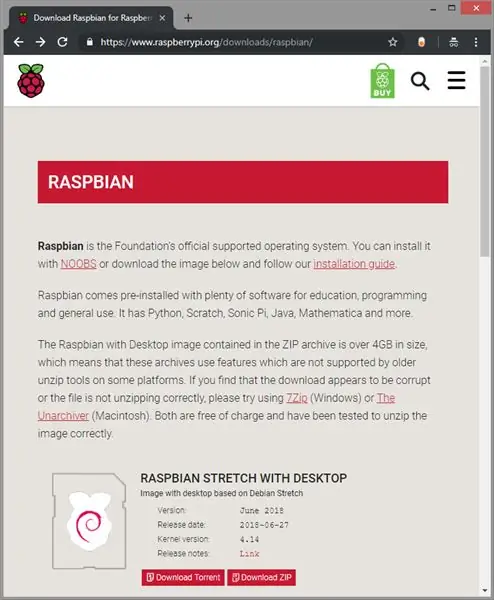
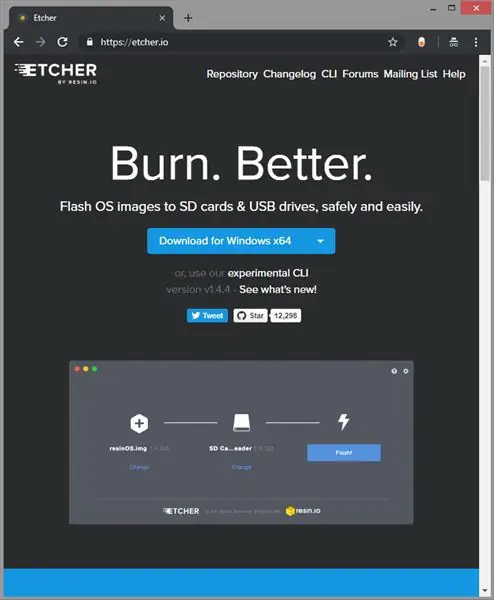
በመደበኛ ኮምፒተርዎ ላይ ወደ https://www.raspberrypi.org/downloads/raspbian/ ይሂዱ እና “RASPBIAN STRETCH with DESKTOP” ን ያውርዱ።
እንዲሁም ወደ https://etcher.io/ ይሂዱ እና Etcher ን ያውርዱ እና ይጫኑት።
ማሳሰቢያ - በቀድሞው መመሪያዬ ውስጥ Raspbian ን ለመጫን NOOBS ን እንዴት ማውረድ እንደሚቻል ገልጫለሁ። ሆኖም ፣ ይህ ዘዴ ትንሽ ፈጣን ነው። የትኛውም መንገድ ጥሩ ነው።
ደረጃ 3
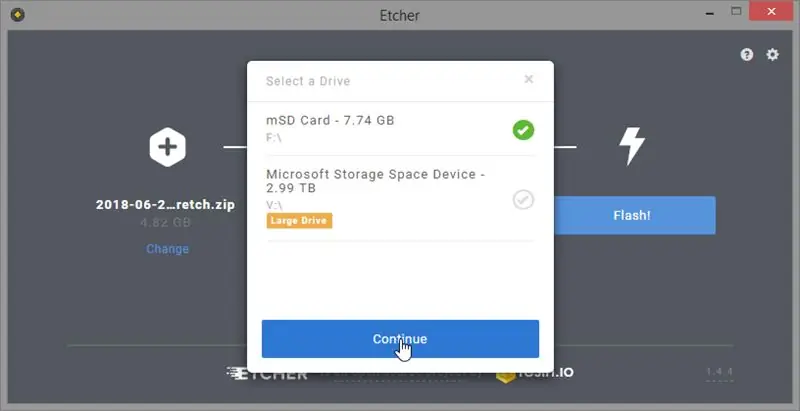
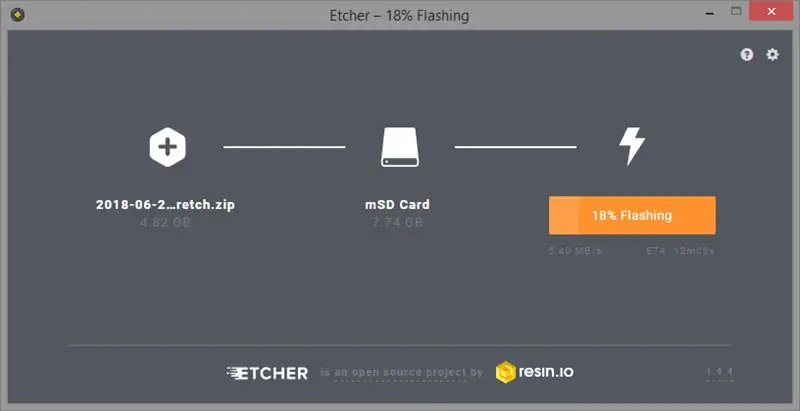
Etcher ን ያሂዱ እና ምስሉን ይምረጡ እና ወደ ዚፕ ፋይል ያስሱ። ጠቅ ያድርጉ ድራይቭ ይምረጡ እና ወደ ማይክሮ ኤስዲ ካርድ ያስሱ እና ከዚያ ፍላሽ ጠቅ ያድርጉ!
ደረጃ 4
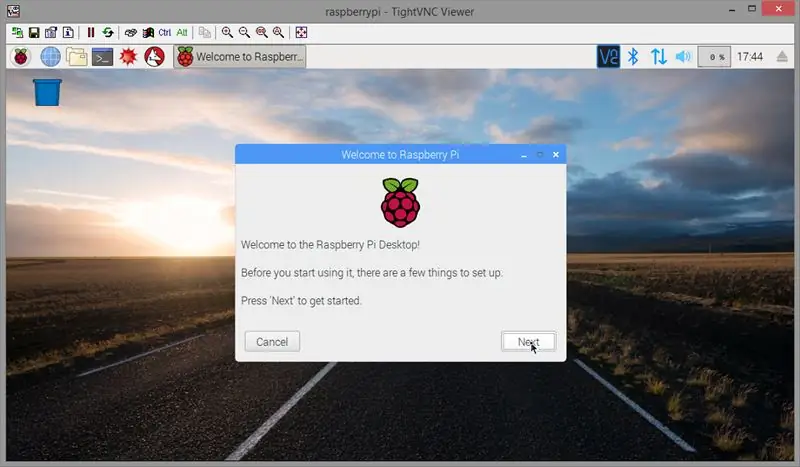
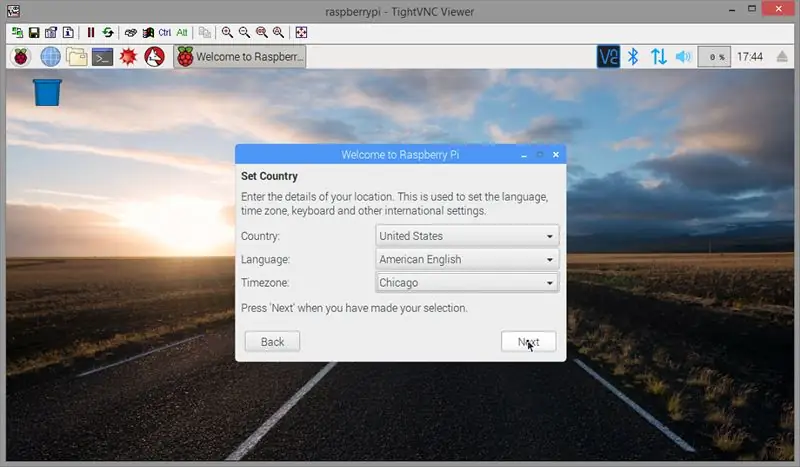
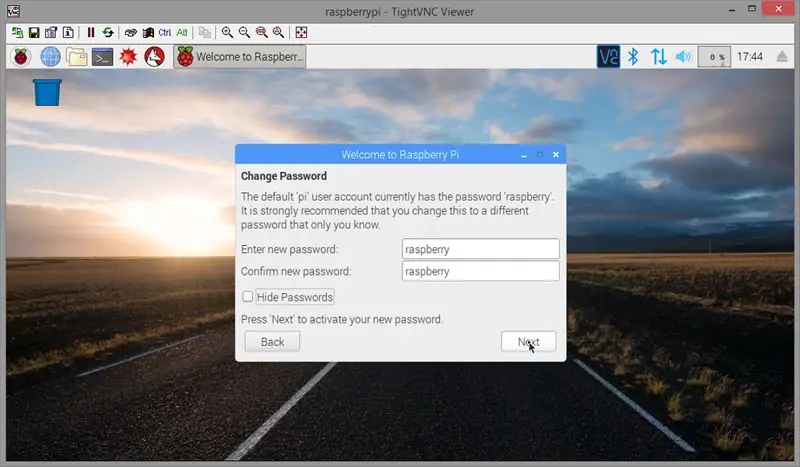
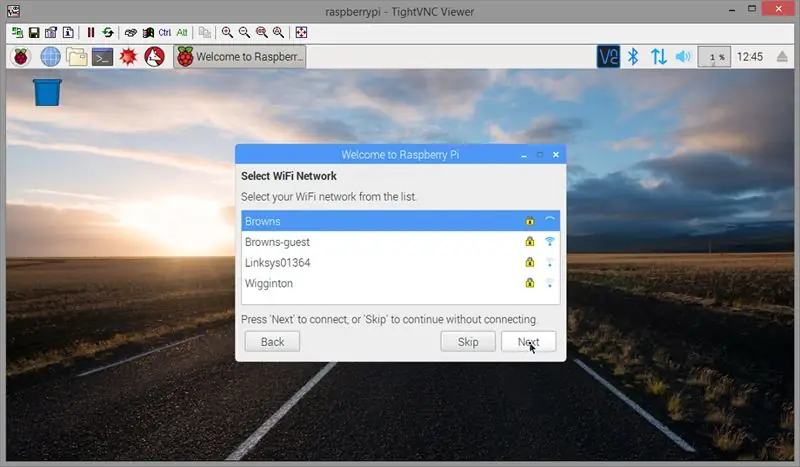
ማሳሰቢያ - ከነዚህ ቀጣዮቹ እርምጃዎች መካከል አንዳንዶቹ ከቀድሞው አስተማሪዬ ጋር ተመሳሳይ ናቸው ፣ ስለዚህ አስቀድመው የስር የይለፍ ቃል ፣ የማይንቀሳቀስ አይፒ እና ቪኤንሲ ካዋቀሩ ወደፊት ይዝለሉ።
በ Raspberry Pi ግርጌ ላይ የማይክሮ ኤስዲ ካርዱን ወደ ኤስዲ ካርድ ማስገቢያ ያስገቡ። ከ Raspberry Pi ወደ ማሳያዎ ወይም ቴሌቪዥንዎ የኤችዲኤምአይ ገመድ ያገናኙ። የዩኤስቢ ቁልፍ ሰሌዳውን ፣ አይጤውን እና በመጨረሻም የማይክሮ ዩኤስቢ የኃይል ገመዱን ያገናኙ። ከጫነ በኋላ የራስፕቢያን ዴስክቶፕ ብቅ ይላል። እሱ በበርካታ ቅንብሮች ውስጥ ይመራዎታል ነገር ግን ዝመናዎችን ላለመፈተሽ እመክራለሁ። ዝለል የሚለውን ጠቅ ያድርጉ። ሁሉም ዝማኔዎች ከተጫኑ በኋላ ብሉቱዝን ለማጣመር ሲሞክር “blueman.bluez.errors. DBusFailedError: ፕሮቶኮል አይገኝም” የሚል ስህተት አገኘሁ። ስለዚህ እንደገና መጀመር ነበረብኝ።
ጠቃሚ ምክር-የወታደር ጊዜን ካልፈለጉ በሰዓቱ ላይ በቀኝ ጠቅ ያድርጉ እና ዲጂታል ሰዓት ቅንብሮችን ይምረጡ እና የሰዓት ቅርጸቱን ከ %R ወደ %r ይለውጡ
ደረጃ 5
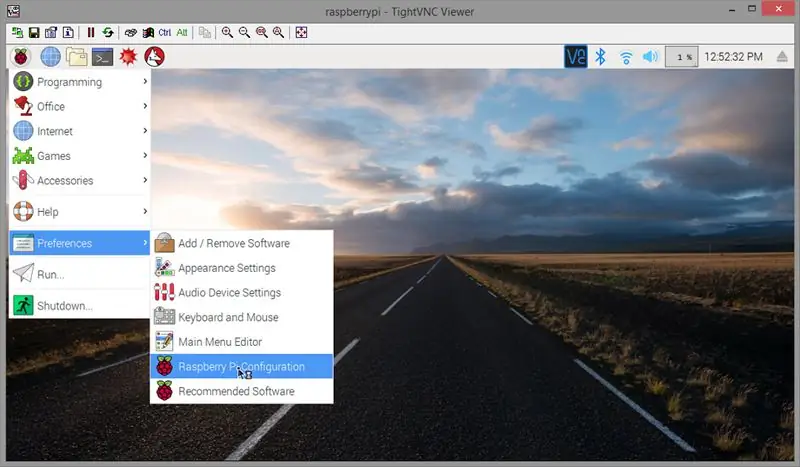
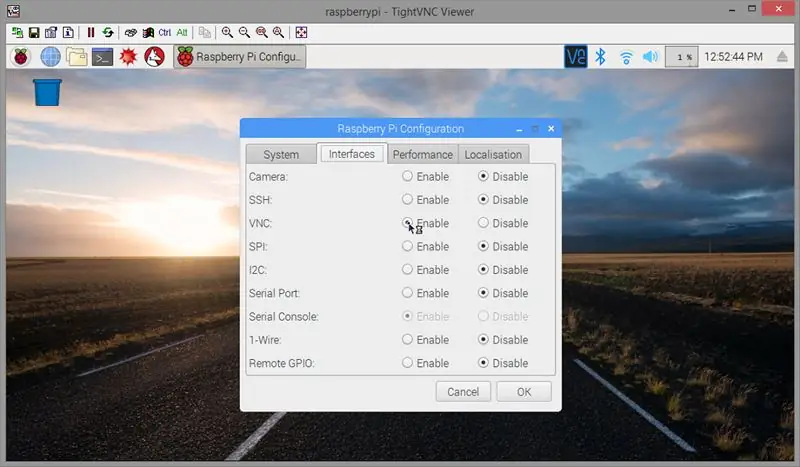
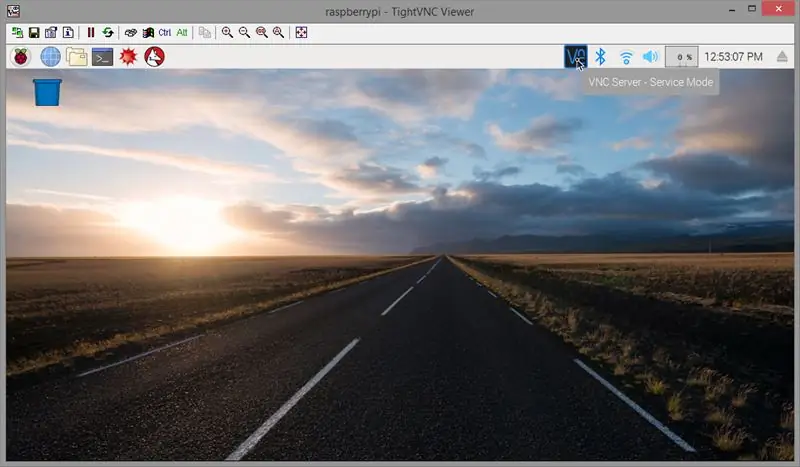
በመቀጠል አብሮ የተሰራውን የ VNC አገልጋይ እናነቃለን። ትዕዛዞችን ከመተየብ ይልቅ በቀላሉ በ VNC በኩል መገልበጥ እና መለጠፍ ስለሚችሉ ይህ ነገሮችን በጣም ቀላል ያደርገዋል። GUI ምናሌን ይምረጡ - ምርጫዎች> Raspberry Pi ውቅር> በይነገጾች። ከ VNC ቀጥሎ ነቅቷል የሚለውን ጠቅ ያድርጉ እና ከዚያ እሺ። ከጥቂት ሰከንዶች በኋላ በተግባር አሞሌው ላይ የ VNC አዶ ይታያል። እሱን ጠቅ ያድርጉ እና ከዚያ በላይኛው ቀኝ ጥግ ላይ ያለው የምናሌ አዶ (3 አግድም መስመሮች ያሉት ሳጥን) እና ከዚያ አማራጮች። በደህንነት አማራጮች ውስጥ ምስጠራን “አጥፋ” እና ማረጋገጫ እንደ “VNC ይለፍ ቃል” ያዘጋጁ ከዚያም ተግብር የሚለውን ጠቅ ያድርጉ። የይለፍ ቃል ሳጥን ብቅ ይላል። በእያንዳንዱ ሳጥን ውስጥ የይለፍ ቃሉን “እንጆሪ” (ያለ ጥቅሶቹ) ያስገቡ እና እሺን ጠቅ ያድርጉ።
ደረጃ 6
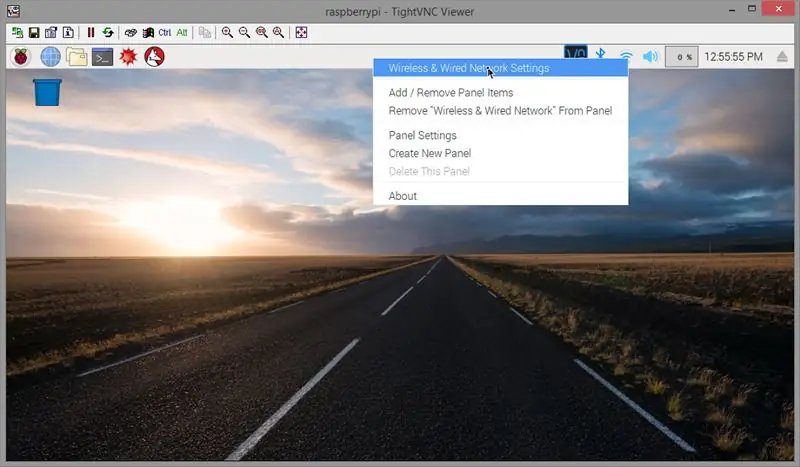
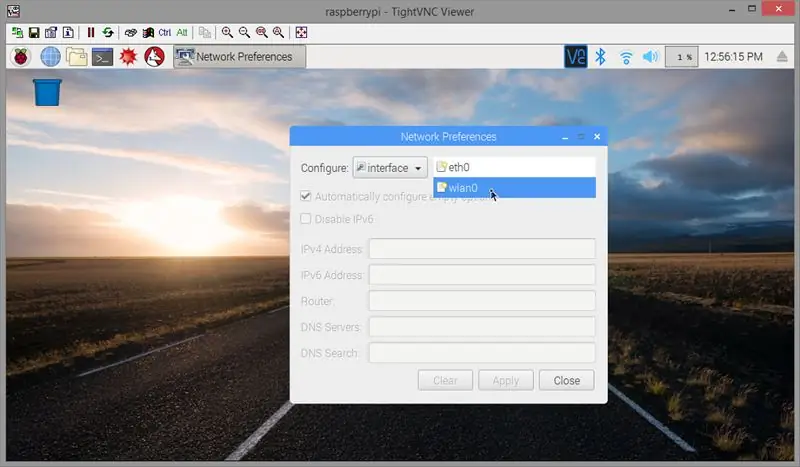
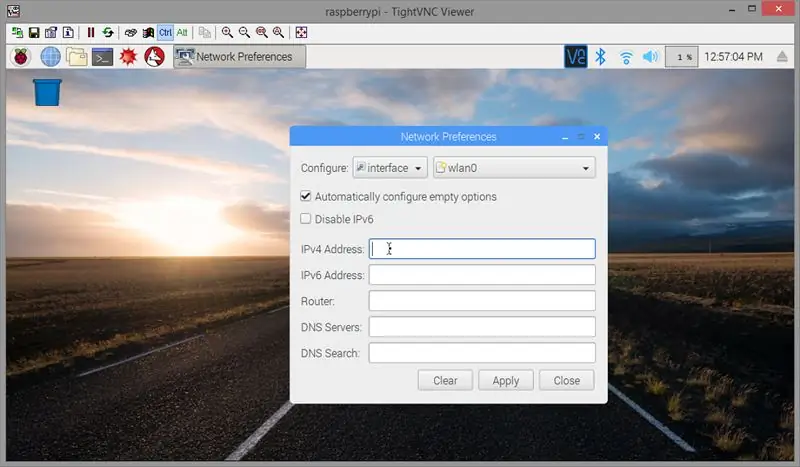
ወደ ሌላ ከመሄዳችን በፊት የማይንቀሳቀስ የአይፒ አድራሻ መመደብ አለብን። የእርስዎ የፒ አይፒ አድራሻ በ ራውተርዎ DHCP አገልጋይ በዘፈቀደ ከተመደበ ፣ ከዚያ የአይፒ አድራሻው በኋላ ሊለወጥ ይችላል እና በ VNC (ወይም ለዚያ ጉዳይ Sonos) መገናኘት አይችሉም። በቀኝ ጠቅ ያድርጉ በተግባር አሞሌው ላይ ያለውን የአውታረ መረብ ግንኙነቶች አዶ (ትንሹ ወደ ላይ እና ወደታች የቀስት አዶ) እና “ሽቦ አልባ እና ባለገመድ አውታረ መረብ ቅንብሮች” ን ይምረጡ። LEFT በላይኛው የቀኝ ሳጥኑ ላይ ጠቅ ያድርጉ እና የኤተርኔት ግንኙነትን ወይም “wlan0” ን ለሽቦ አልባ ለማዋቀር “eth0” ን ይምረጡ። የማይንቀሳቀስ አይፒን ለአንድ ወይም ለሌላው ብቻ እንዲመድቡ እመክራለሁ። ለሁለቱም ግንኙነቶች ተመሳሳዩን የማይንቀሳቀስ የአይፒ አድራሻ በተመደብኩበት እና የእኔ ፒ ሽቦ አልባ ተቆልፎ የእኔን ፒዬን ባቋቋምኩ ጊዜ ችግር ነበረብኝ እና በትክክል ሥራውን መል get ማግኘት አልቻልኩም ስለዚህ ስርዓተ ክወናውን በመጫን መጀመር ነበረብኝ። ለማንኛውም በአይፒ አድራሻ መስክ ውስጥ የሚፈልጉትን የአይፒ አድራሻ ያስገቡ እና በራውተር እና በዲ ኤን ኤስ አገልጋዮች መስክ ውስጥ የራውተርዎን አይፒ አድራሻ ያስገቡ። ተግብር እና ዝጋ የሚለውን ጠቅ ያድርጉ።
ማሳሰቢያ - አንድ ካለው የራውተርዎን የ DHCP IP የመጠባበቂያ ባህሪን በመጠቀም የማይንቀሳቀስ የአይፒ አድራሻ መመደብ ቀላል ሊሆን ይችላል። የ Pi አድራሻውን (MAC) አድራሻ ይፈልጉ ይሆናል ወይም በራውተርዎ የአስተዳዳሪ ገጽ ላይ በተገናኙ መሣሪያዎች ዝርዝር ውስጥ ብቻ ሊታይ ይችላል። የ MAC አድራሻ ከፈለጉ ከዚያ በኤተርኔት ተርሚናል መስኮት ውስጥ “ifconfig eth0” የሚለውን ትእዛዝ ወይም ለ “ifconfig wlan0” ለ WiFi ይተይቡ። የሚገርመው ፣ የ WiFi MAC አድራሻ በ ‹ኤተር› በሚጀምር መስመር ላይ ይታያል
ደረጃ 7
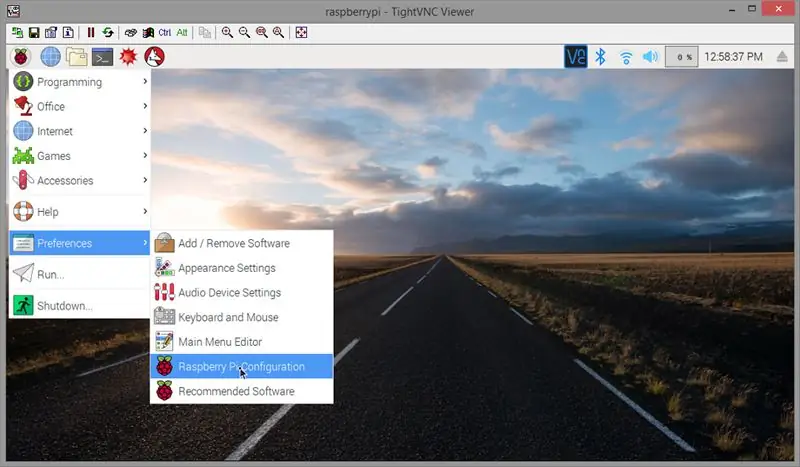
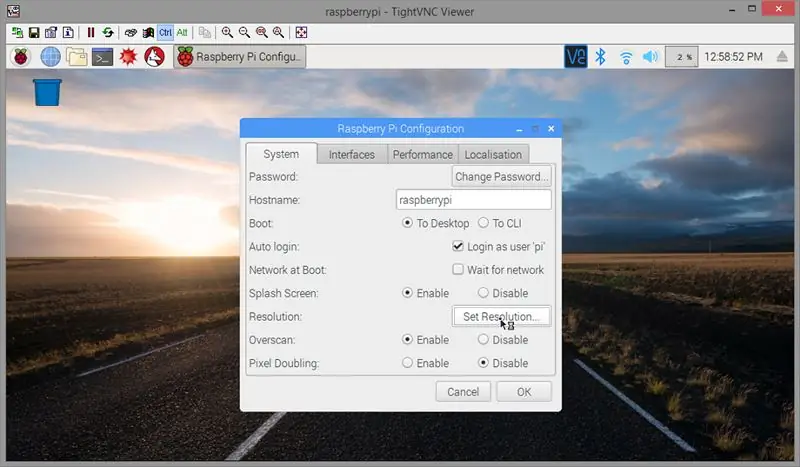
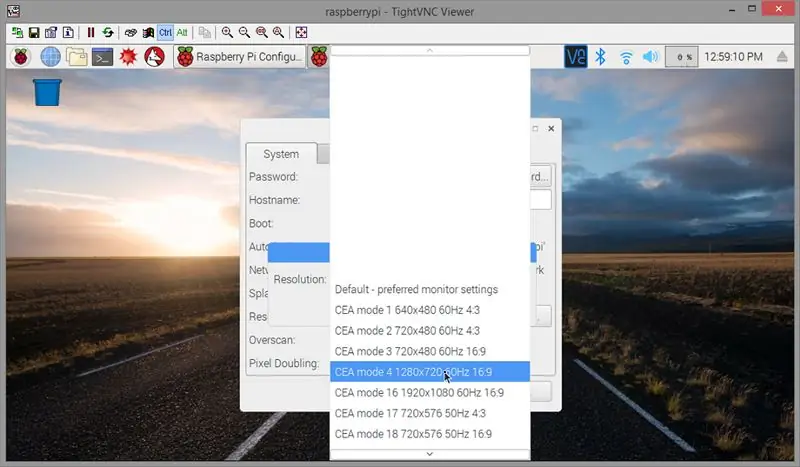
በመቀጠል ነባሪውን የማያ ገጽ ጥራት ማዘጋጀት አለብን። እኛ አስቀድመው ከተቆጣጣሪ ጋር እንዴት እንደተገናኘን ይህ ሞኝነት ሊመስል ይችላል ፣ ግን በኋላ ተቆጣጣሪ ሳይያያዝ በ VNC በኩል ሲገናኙ (እነሱ እንደሚሉት ጭንቅላት የለባቸውም) ወደ Pi ነባሪ 640x480 ጥራት ይመለሳል ይህም በጣም ትንሽ ማያ ገጽ ነው ጋር ይስሩ! GUI ምናሌን ይምረጡ - ምርጫዎች> Raspberry Pi ውቅረት> ጥራት ያዘጋጁ። ወደ 1280x720 ወይም ከዚያ በላይ ያዋቅሩት እና እንደገና ለማስጀመር እሺ እና አዎ የሚለውን ጠቅ ያድርጉ።
ደረጃ 8
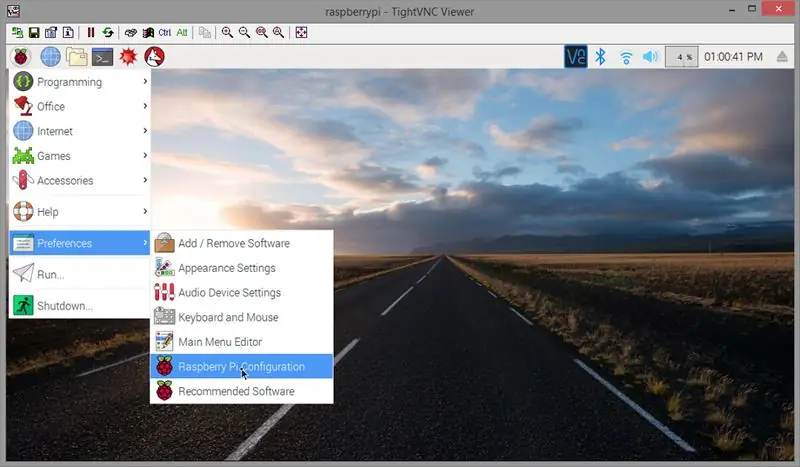
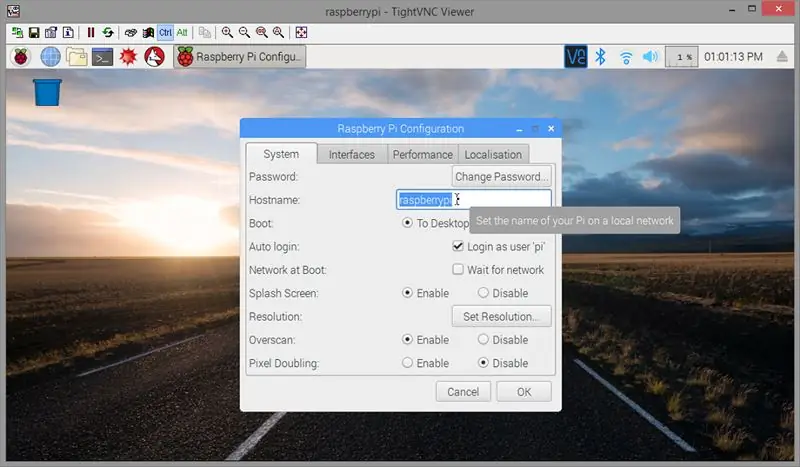
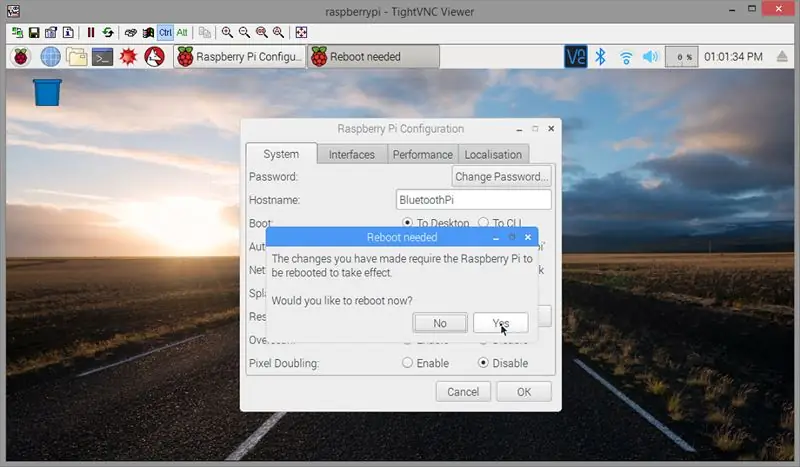
በተለይ በአውታረ መረብዎ ላይ ከአንድ በላይ ከሆኑ የ Pi ስምዎን መለወጥ ይፈልጉ ይሆናል። በቀላሉ ተለይቶ እንዲታወቅ የእኔን “ብሉቱዝፒ” ን ቀይሬዋለሁ። እንደገና ከሰየሙት በኋላ እንደገና እንዲጀምሩ ይጠይቅዎታል።
ደረጃ 9
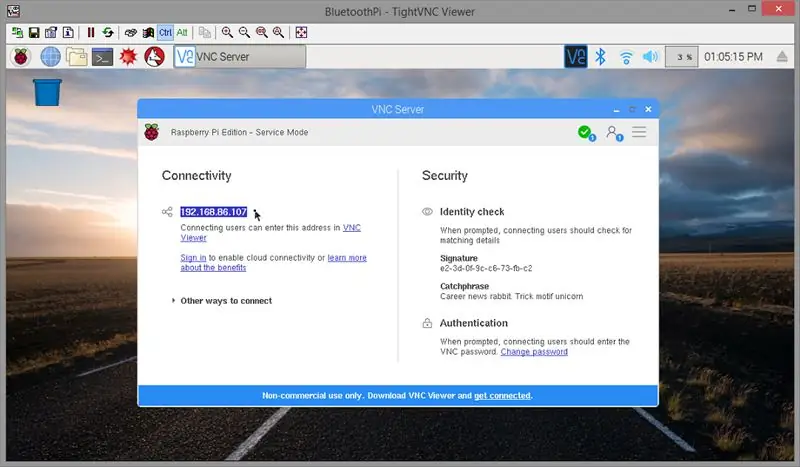
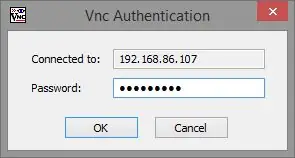
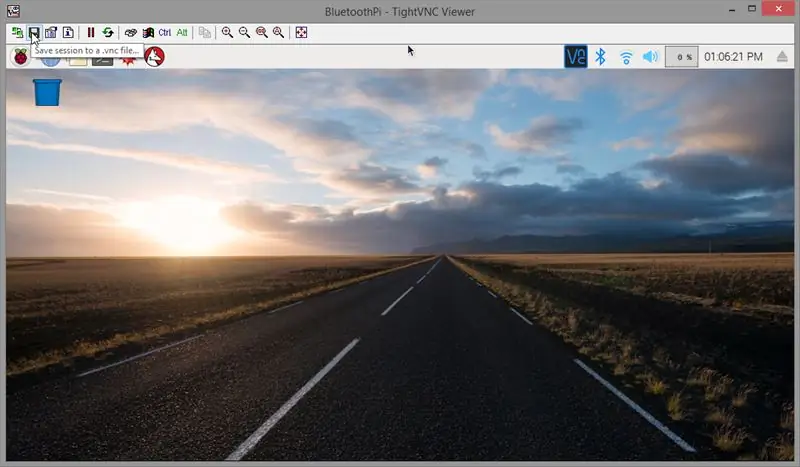
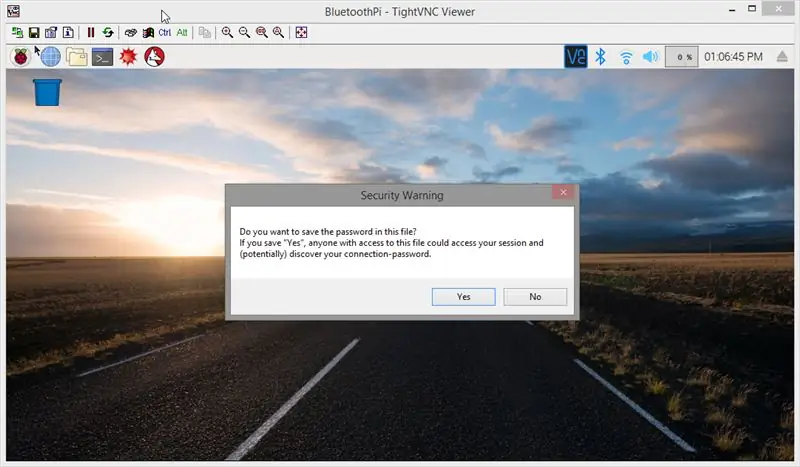
በዚህ ጊዜ ፒኢን ለመቆጣጠር VNC ን መጠቀም መጀመር ይፈልጉ ይሆናል። በ Raspbian ዴስክቶፕ ላይ የ VNC መቆጣጠሪያ ፓነልን እንደገና ይክፈቱ እና በ “ግንኙነት” ስር የአይፒ አድራሻውን ይፈልጉ። በመደበኛ ኮምፒተርዎ ላይ የ VNC መመልከቻን ይጫኑ እና ያሂዱ እና “አይፒ አድራሻውን” ለመገናኘት እና እንደ “የይለፍ ቃል” (ያለ ጥቅሶቹ) ያስገቡ። TightVNC ን ለዊንዶውስ እጠቀም ነበር። ከተገናኙ በኋላ የመግቢያ ማያ ገጹን በማለፍ ለወደፊቱ በፍጥነት ለመገናኘት የ Pi ን VNC ግንኙነት እንደ አቋራጭ በዴስክቶፕዎ ላይ ማስቀመጥ ይችላሉ። በአቋራጭ ውስጥ የይለፍ ቃሉን ስለማስቀመጥ ማስጠንቀቂያ ያገኛሉ። በ Pi ተርሚናል መስኮት ውስጥ ለመቅዳት እና ለመለጠፍ ፣ በመደበኛ ኮምፒተርዎ ላይ ጽሑፉን ወይም ትዕዛዞቹን ይምረጡ ወይም ያደምቁ ፣ Ctrl-C ን ይምቱ (በተመሳሳይ ጊዜ በቁልፍ ሰሌዳዎ ላይ የ Ctrl እና C ቁልፍን ይምቱ) ወይም በቀኝ ጠቅ ያድርጉ እና “ቅዳ” ን ይምረጡ። ፣ ከዚያ የ Pi ን VNC መመልከቻ መስኮቱን ያግብሩ እና በጠቋሚው ላይ ባለው ተርሚናል መስኮት ውስጥ በቀኝ ጠቅ ያድርጉ እና ለጥፍ ይምረጡ።
ደረጃ 10
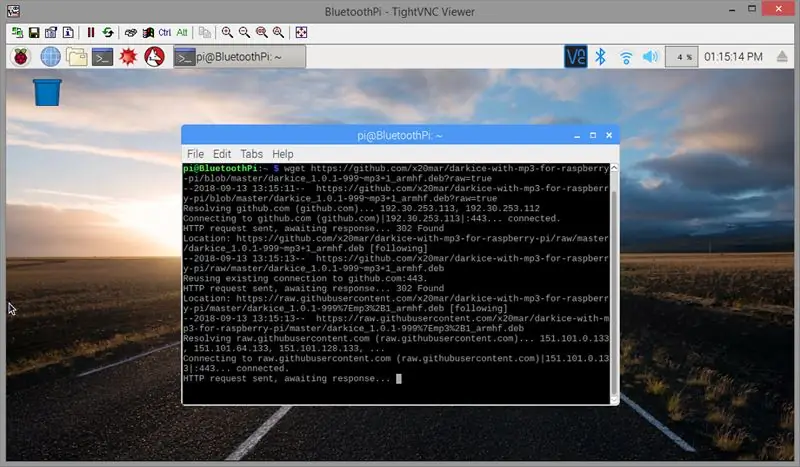
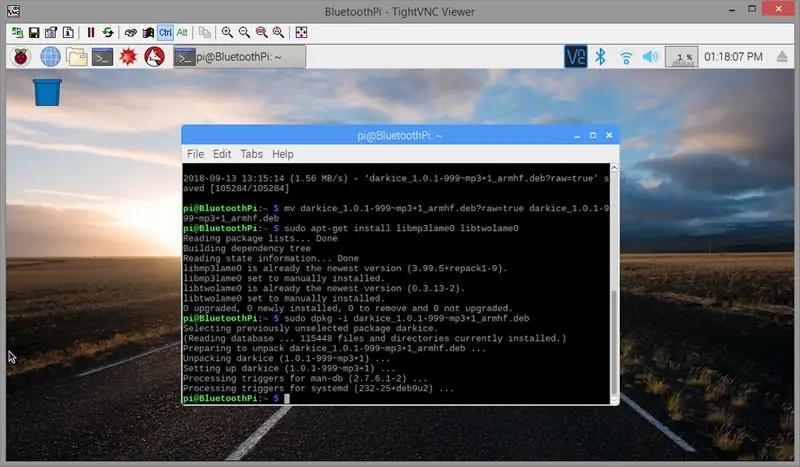
ቀጥሎ እኛ ሁለት ፕሮግራሞችን እንጭናለን ፣ Darkice እና Icecast2። Darkice የእኛን የብሉቱዝ ድምጽ ምንጭ ወደ mp3 ዥረት የሚቀይረው እና Icecast2 ለሶኖስ እንደ ጩኸት ዥረት የሚያገለግለው ነው። እያንዳንዳቸው እነዚህን መስመሮች በተርሚናል መስኮት ውስጥ አንድ በአንድ ይቅዱ እና ይለጥፉ እና በእያንዳንዱ ጊዜ አስገባ ቁልፍን ይከተሉ
wget https://github.com/x20mar/darkice-with-mp3-for-raspberry-pi/blob/master/darkice_1.0.1-999~mp3+1_armhf.deb?raw= እውነት
mv darkice_1.0.1-999 ~ mp3+1_armhf.deb? ጥሬ = እውነተኛ ጨለማ_1.0.1-999 ~ mp3+1_armhf.deb
sudo apt-get install libmp3lame0 libtwolame0
sudo dpkg -i darkice_1.0.1-999 ~ mp3+1_armhf.deb
ደረጃ 11
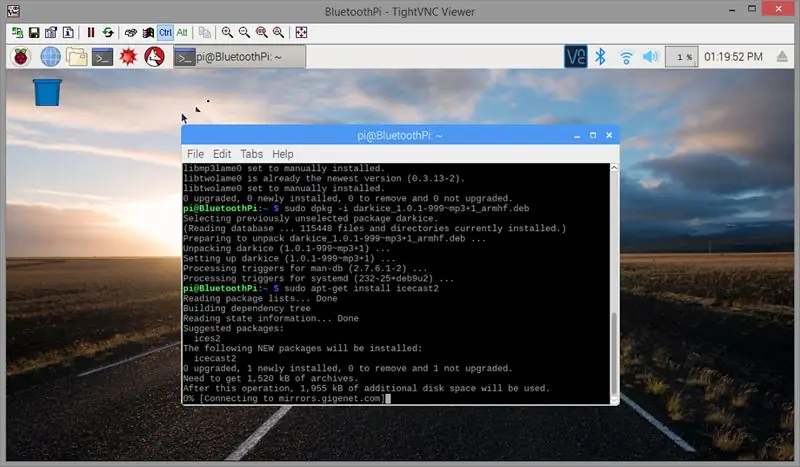
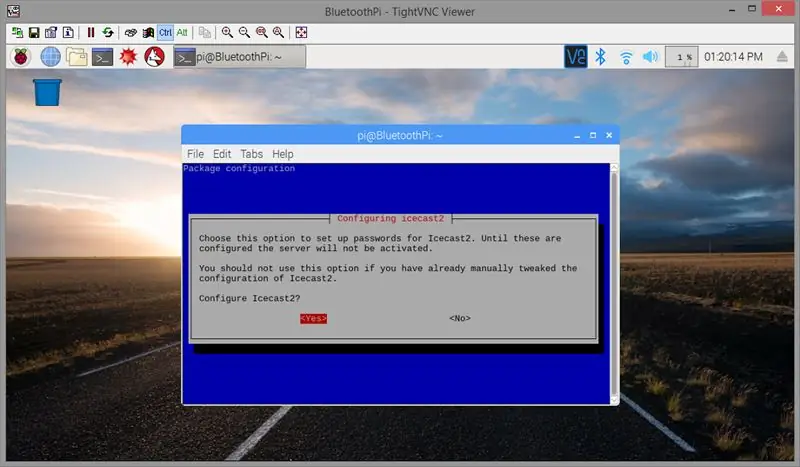
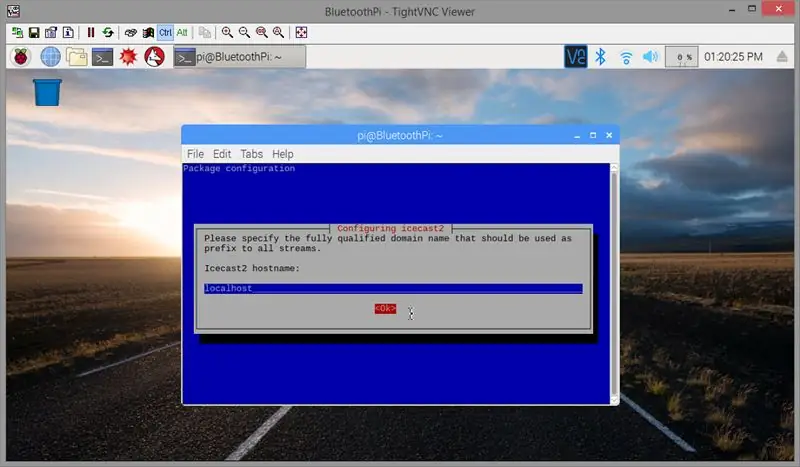
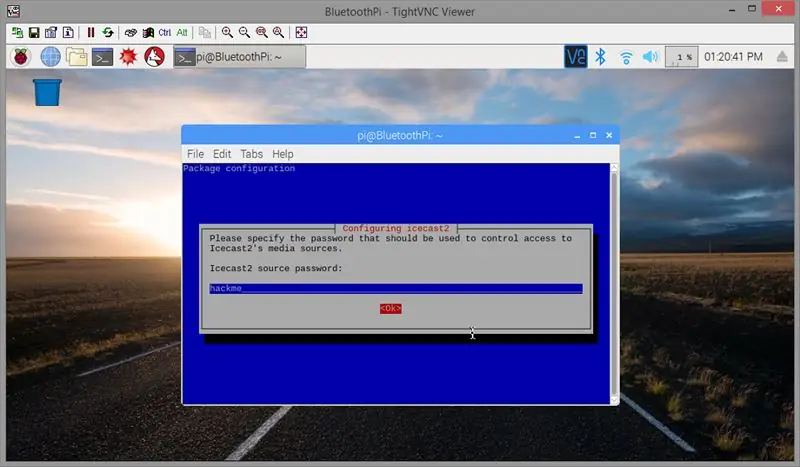
አሁን Icecast2 ን ለመጫን። ያስገቡ "sudo apt-get install icecast2" ያስገቡ። ከተጫነ በኋላ Icecast2 ን ማዋቀር ይፈልጉ እንደሆነ የሚጠይቅ መስኮት ይመጣል። የግራ ቀስት ቁልፍን ይምቱ እና አዎ የሚለውን ይምረጡ። በሁለተኛው ማያ ገጽ ላይ የታችኛውን ቀስት ቁልፍ ይምቱ እና ነባሪውን የአስተናጋጅ ስም “አካባቢያዊ መንፈስ” ለመጠቀም እሺን ለመምረጥ ያስገቡ። በሚቀጥሉት ሶስት ማያ ገጾች ላይ “ጠለፋ” ን እንደ ነባሪ ምንጭ ፣ ቅብብሎሽ እና የአስተዳደር ይለፍ ቃል ለመጠቀም ለመስማማት የታችኛውን ቀስት ይምቱ እና ቁልፍ ያስገቡ። ምንም እንኳን ለሁሉም ነባሪ ቅንብሮች ብንስማማም ፣ የ Icecast2 አገልጋዩን ለማግበር እነዚህ እርምጃዎች መጠናቀቅ አለባቸው።
sudo apt-get install icecast2
ደረጃ 12
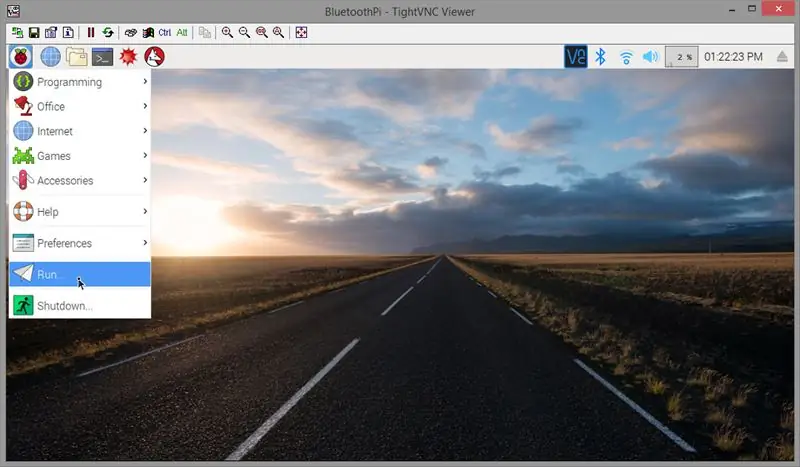
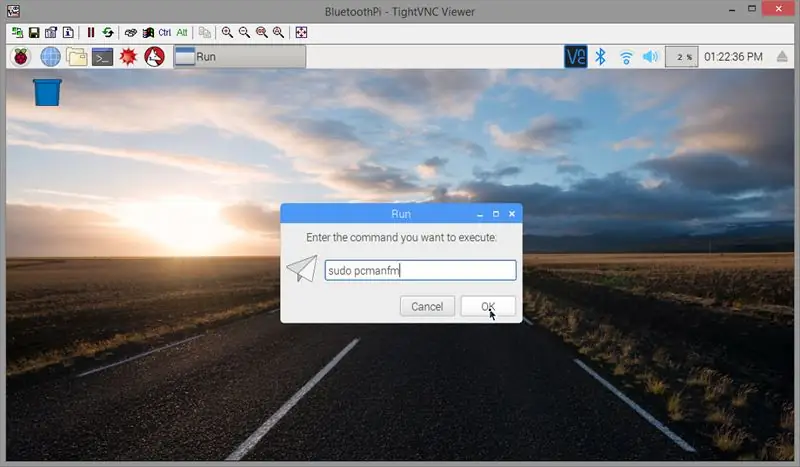
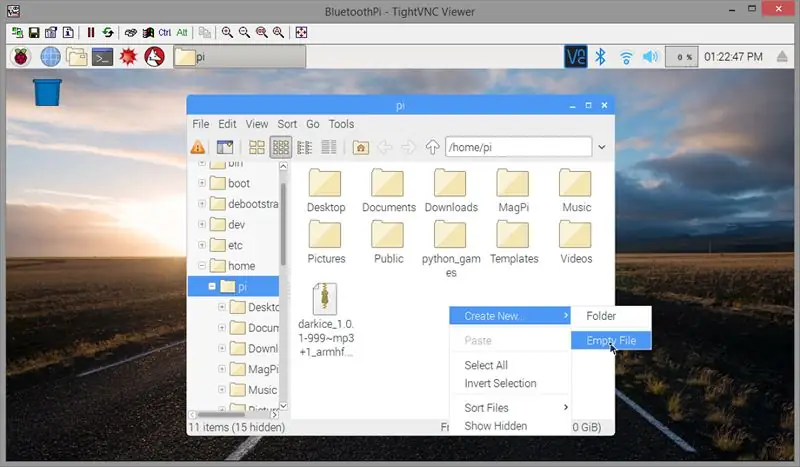
በመቀጠል የ GUI ፋይል አቀናባሪን እንደ ስር ተጠቃሚ ማሄድ አለብን። ይህንን ለማድረግ GUI ምናሌ> አሂድ የሚለውን ይምረጡ። “Sudo pcmanfm” ብለው ይተይቡ እና አስገባን ይምቱ። ያ የፋይል አቀናባሪውን (ለእኛ የዊንዶውስ ተጠቃሚዎች የፋይል አሳሽ እኩያ) ወደ የቤት ማውጫ (/ቤት/ፒ) ይከፍታል እና ከዚህ በፊት ያወረድነውን የተረፈውን የጨለማ መጫኛ ፋይል ያያሉ። በባዶ ቦታ ላይ በቀኝ ጠቅ ያድርጉ እና አዲስ ፍጠር እና ከዚያ ባዶ ፋይልን ይምረጡ። “Darkice.cfg” ብለው ይሰይሙት እና እሺን ጠቅ ያድርጉ። ከዚያ ያንን አዲስ የተፈጠረ ፋይልን በቀኝ ጠቅ ያድርጉ እና በሉፋፕ (በዊንዶውስ ማስታወሻ ደብተር አቻ) ለመክፈት ይምረጡ። ከዚህ በታች ያሉትን መስመሮች ይቅዱ እና ወደ ቅጠል ወረቀት ይለጥፉ ከዚያም ፋይል እና አስቀምጥን ጠቅ ያድርጉ። “ጥራት” የሚለው መስመር ከፊት ለፊቱ # አስተያየት ሲሰጥበት ያስተውላሉ። እሱ ጥቅም ላይ የሚውለው “bitrateMode = vbr” (ተለዋዋጭ ቢትሬት) ካዘጋጁ ብቻ ነው። Cbr ን (የማያቋርጥ ቢትሬት) ሲጠቀሙ የጥራት እሴት ስብስብ ሊኖርዎት አይችልም ወይም ዥረቱ ይንተባተባል እና ይዝለላል። በተቃራኒው ፣ vbr ን ለመጠቀም ከወሰኑ ከዚያ የ “ቢትሬት = 160” መስመርን አስተያየት መስጠት እና “ጥራት” የሚለውን መስመር ማቃለል ያስፈልግዎታል።
ማሳሰቢያ: ሊኖርዎት የሚችሉት ከፍተኛ ጥራት ያለው mp3 ቢትሬት 320 ኪባ / ሰ ነው። ሆኖም ፣ በ Raspberry Pi ላይ ያሉት የ WiFi እና የብሉቱዝ ሬዲዮዎች በተመሳሳይ ቺፕ ላይ ናቸው ፣ ስለሆነም የሁለቱም የመተላለፊያ ይዘትን ከፍ ካደረጉ ፣ የብሉቱዝ ድምጽ ሊንተባተብ ወይም ሊቀዘቅዝ ይችላል። እኛ ይህንን የሚያስተካክለው ቅንብርን በኋላ እንለውጣለን ሆኖም ግን የ WiFi መተላለፊያ ይዘትን በተወሰነ ደረጃ ይገድባል ስለዚህ በ WiFi ላይ ብቻ ለማቆየት ስላሰብኩ ለዚህ ፕሮጀክት የኦዲዮ ቢትሬትን ወደ 160 ኪባ / ሰከንድ ዝቅ አደረግሁት። ኤተርን የሚጠቀሙ ከሆነ ችግር አይደለም እና የባትሪውን መጠን ወደ 320 ኪባ / ሰከንድ ደህንነቱ በተጠበቀ ሁኔታ ማዘጋጀት ይችላሉ።
[አጠቃላይ] ቆይታ = 0 # ቆይታ በ s ፣ 0 ለዘላለም ቋት ሴኮች = 1 # ቋት ፣ በሰከንዶች ውስጥ እንደገና ይገናኙ = አዎ # ከተገናኘ ከተገናኘ
[ግቤት]
መሣሪያ = ስልክ # የብሉቱዝ መሣሪያ ናሙና ስም መጠን = 44100 # የናሙና ተመን 11025 ፣ 22050 ወይም 44100 ቢትስፔርፕል = 16 # ቢት ሰርጥ = 2 # 2 = ስቴሪዮ
[icecast2-0]
bitrateMode = cbr # የማያቋርጥ ቢት ተመን ('cbr' ቋሚ ፣ 'abr' አማካኝ) # ጥራት = 1.0 # 1.0 ምርጥ ጥራት ነው (በ vbr ብቻ ይጠቀሙ) ቅርጸት = mp3 # ቅርጸት። ለ OGG Vorbis bitrate = 160 # bitrate server = localhost # or IP port = 8000 # port for IceCast2 access password = hackme # source password for IceCast2 server mountPoint = rapi.mp3 # በ IceCast2 አገልጋይ ላይ። mp3 ወይም.ogg ስም = ብሉቱዝ ፒ
ደረጃ 13
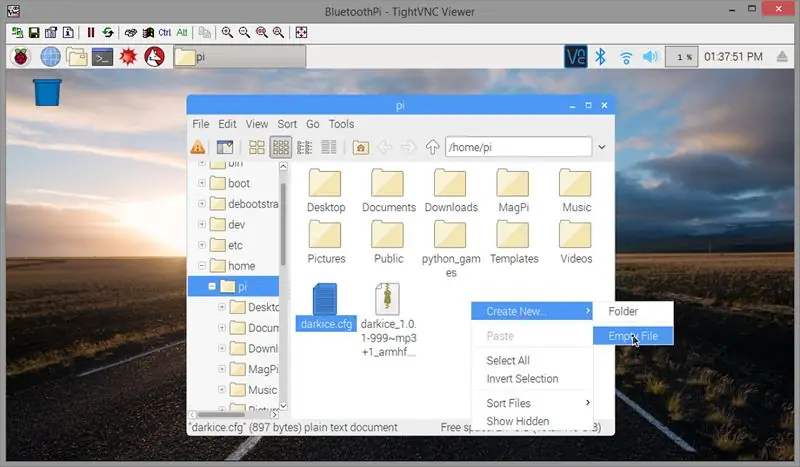
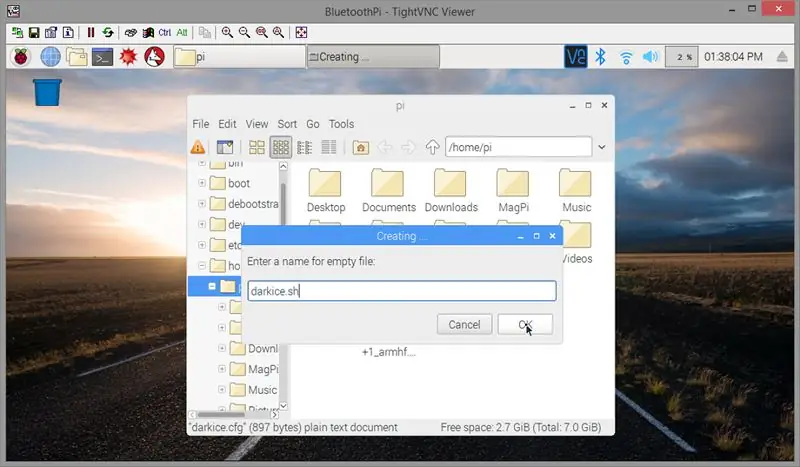
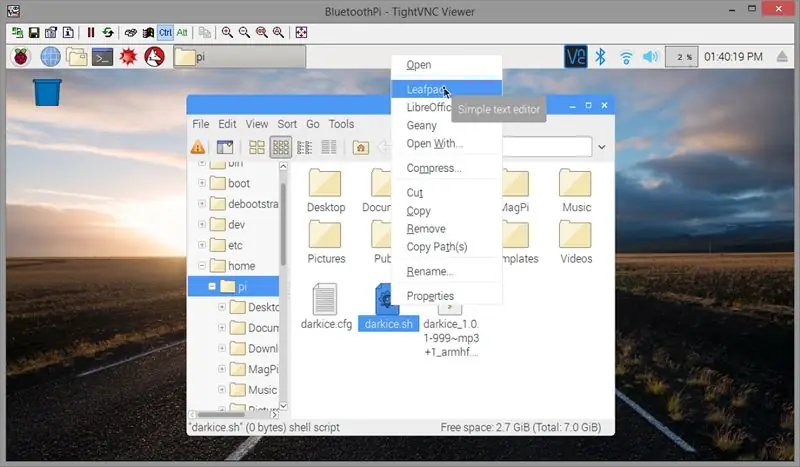
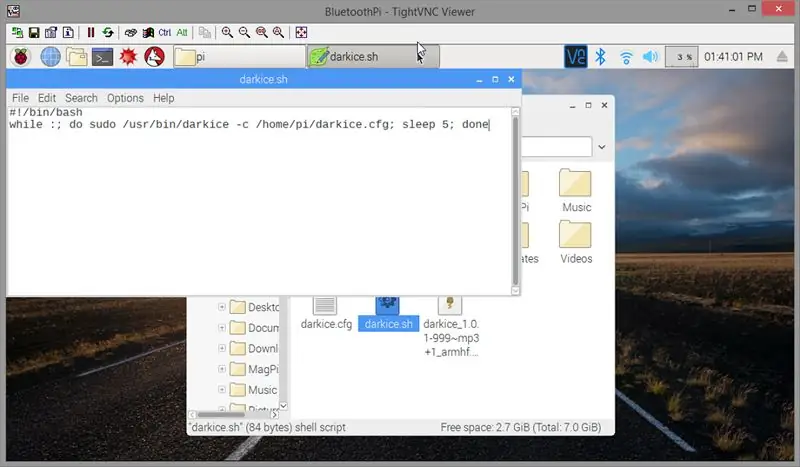
በመቀጠል “darkice.sh” የተባለ ባዶ ፋይል ለመፍጠር እንደቀድሞው ተመሳሳይ እርምጃዎችን መከተል አለብን። አንድ.sh ፋይል ለ DOS ወይም ለዊንዶውስ የ.bat ወይም የምድብ ፋይል እኩል ነው። Leafpad ን በመጠቀም ይክፈቱ ፣ ከዚህ በታች ያሉትን መስመሮች ይቅዱ እና ይለጥፉ እና ያስቀምጡ። የቀደመውን መመሪያዬን ከተከተሉ Darkice የሚጀምረው መስመር ትንሽ የተለየ ይመስላል። ጨለማን የብሉቱዝ ድምጽ ምልክቱን ባጣ ቁጥር መስራቱን ያቆማል እና ኦዲዮው እንደገና በሚጀመርበት ጊዜ እንኳን በራስ -ሰር እንደገና አይጀምርም ምክንያቱም ኮዱን በሎፕ ውስጥ ማካተት ነበረብኝ። ይህንን ችግር በጥልቀት መርምሬያለሁ እና የብሉቱዝ መሣሪያ በተገናኘ ቁጥር ስክሪፕትን በራስ -ሰር ለማሄድ የተወሳሰቡ መንገዶች ቢኖሩም ፣ ብሉቱዝ መሣሪያው አሁንም ተገናኝቶ ቢሆንም የድምፅ ምልክት ሲጠፋ Darkice አንዳንድ ጊዜ ያቆማል (ለምሳሌ ፣ YouTube ን ከዘጉ መተግበሪያ በስልክዎ ላይ) ስለዚህ የብሉቱዝ ድምጽ በተገኘ ቁጥር Darkice እየሰራ መሆኑን ለማረጋገጥ ይህ ቀላሉ እና በጣም አስተማማኝ መንገድ ነው። Darkice ቀድሞውኑ እየሄደ ከሆነ ትዕዛዙ ችላ ይባላል።
#!/ቢን/ባሻይ; sudo/usr/bin/darkice -c /home/pi/darkice.cfg ያድርጉ። እንቅልፍ 5; ተከናውኗል
ደረጃ 14
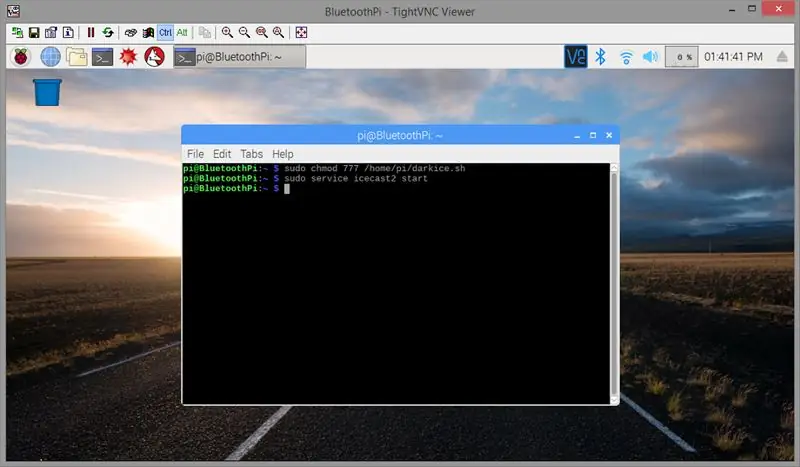
በመቀጠል የ darkice.sh ፋይል ተፈፃሚ እንዲሆን ትእዛዝ ማካሄድ አለብን። የተርሚናል መስኮቱን ይክፈቱ እና “sudo chmod 777 /home/pi/darkice.sh” ብለው ይተይቡ እና አስገባን ይምቱ። የ Icecast2 አገልጋይ አገልግሎቱን ለመጀመር ጊዜው አሁን ነው። “Sudo service icecast2 start” ብለው ይተይቡ እና አስገባን ይምቱ።
sudo chmod 777/home/pi/darkice.sh
sudo አገልግሎት icecast2 ጅምር
ደረጃ 15
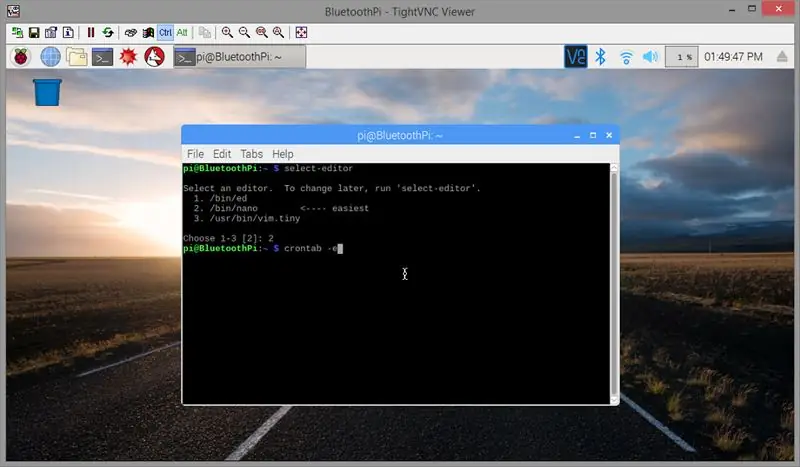
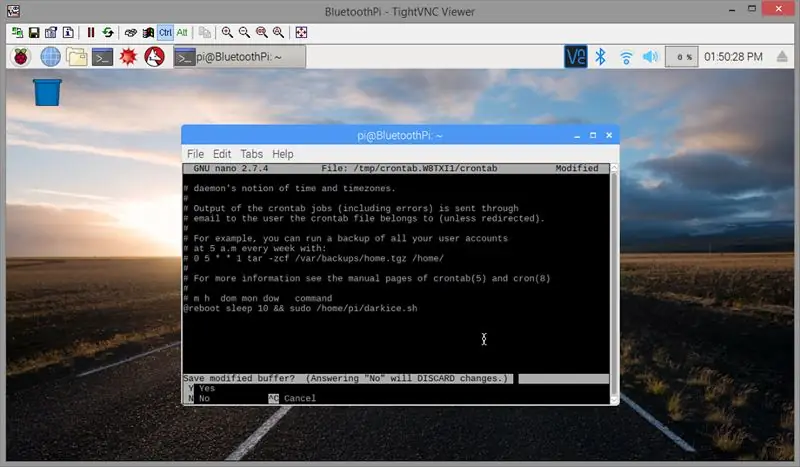
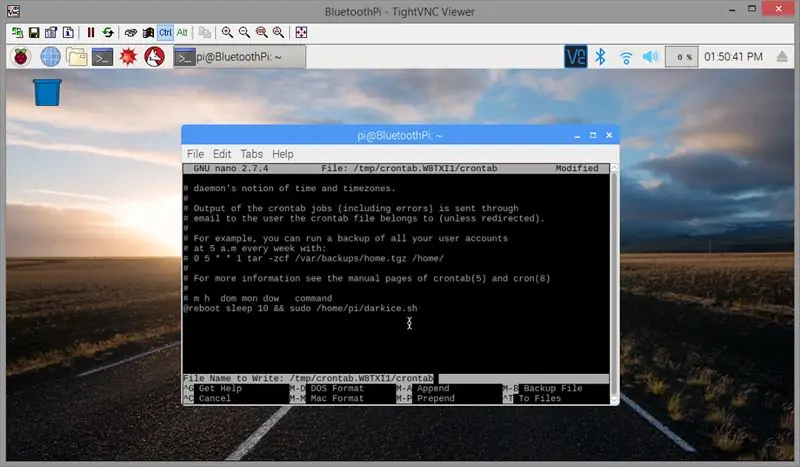
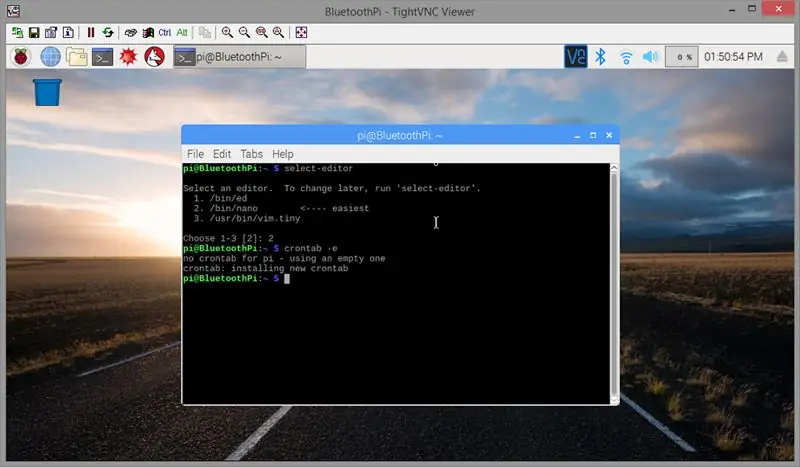
በመቀጠልም ፒ በተነሳ ቁጥር ለ Darkice በራስ -ሰር እንዲጀምር ልንነግረው ይገባል (የ Icecast2 አገልጋዩ እንደ አገልግሎት ይሠራል እና አስቀድሞ ከተነሳ በኋላ በራስ -ሰር ይጀምራል)። በመጀመሪያ የትኛውን የጽሑፍ አርታዒ እንደሚጠቀም መምረጥ አለብን። በተርሚናል መስኮት ውስጥ “ይምረጡ-አርታኢ” ይተይቡ እና አስገባን ይምቱ። የናኖ አርታዒን ለመምረጥ “2” ብለው ይተይቡ እና አስገባን ይምቱ። ከዚያ “crontab -e” ብለው ይተይቡ እና ያስገቡ። ቀጥሎ እስከሚታየው የጽሑፍ ፋይል ታችኛው ክፍል ድረስ ለማሸብለል የታች ቀስት ቁልፍን ወደ ታች ያዙት እና ይህን መስመር "@reboot sleep 10 && sudo /home/pi/darkice.sh" ያክሉ። ከዚያ ለመውጣት Ctrl-X ን ይምቱ እና “የተሻሻለውን ቋት ያስቀምጡ?” የሚል ጥያቄ ያነሳሉ። አዎ የሚለውን የ Y ቁልፍን ይምቱ እና ከዚያ ማንኛውንም የፋይል ስም በራስ -ሰር የሚመነጭ መሆኑን ያረጋግጡ።
መምረጫ-አርታኢ
crontab -e
@ዳግም ማስነሳት 10 && sudo /home/pi/darkice.sh
ደረጃ 16:
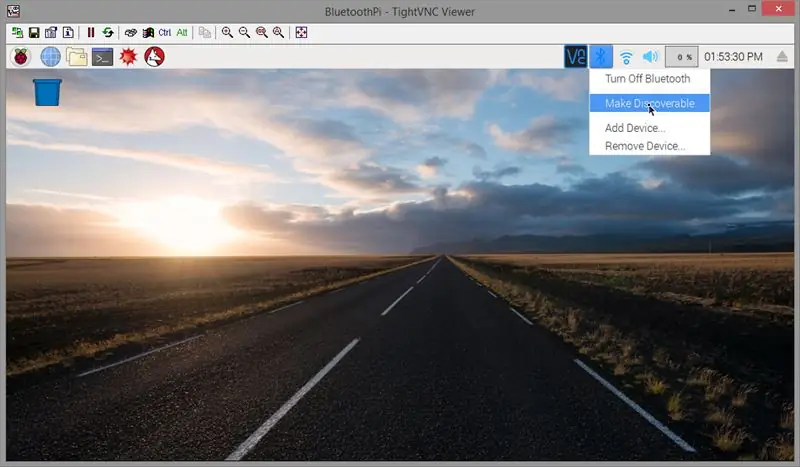
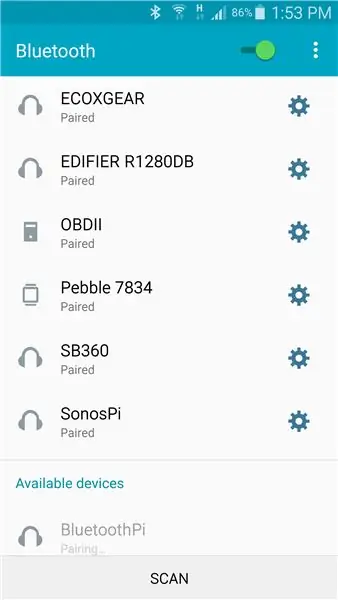
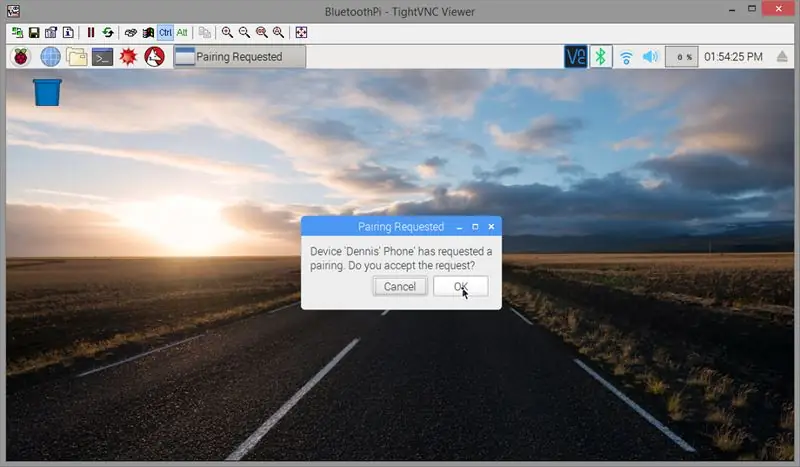
በዴስክቶፕ ላይ ያለውን የብሉቱዝ አዶ በመጠቀም ስልክዎን ከ Raspberry Pi ጋር ያጣምሩ። የ Pi ን ብሉቱዝ በግኝት ሁኔታ ውስጥ ማስገባት እና ከዚያ ከስልክዎ ማጣመር አስፈላጊ ነው። ስልክዎን በግኝት ሁኔታ ውስጥ ካስቀመጡት እና ከፓይ ለማጣመር ከሞከሩ ከዚያ ሊገናኝ ይችላል ነገር ግን ፒ ሊጠቀምበት የሚችል አገልግሎት በስልክዎ ላይ የለም ብሎ ስህተት ይሰጥዎታል ፣ ይህ እውነት ነው። እኛ ኦዲዮን ወደ Pi ለመላክ እየሞከርን ነው ፣ በተቃራኒው አይደለም። ከተጣመረ በኋላ የተገናኘውን መሣሪያዎን የብሉቱዝ MAC አድራሻ ለማሳየት ይህንን ትዕዛዝ በተርሚናል መስኮት ውስጥ ያሂዱ።
sudo bluetoothctl
ደረጃ 17:
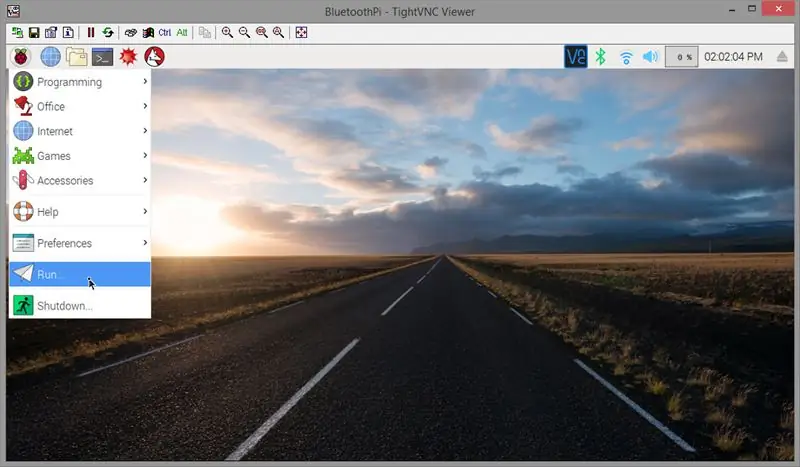
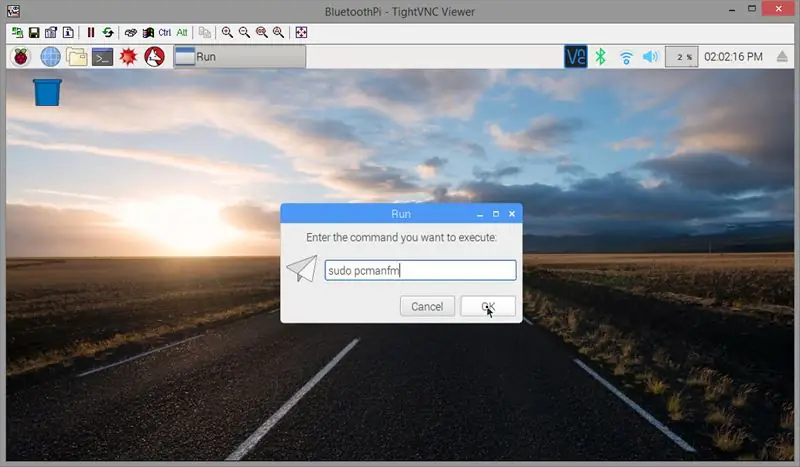
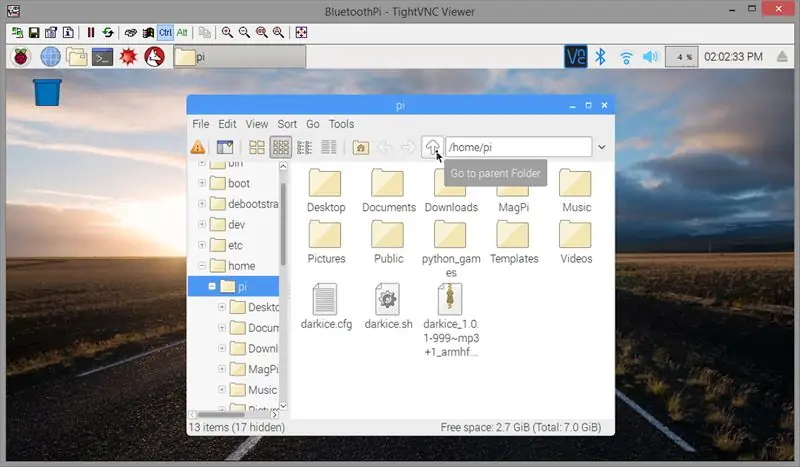
Darkice የብሉቱዝ መሣሪያውን እንደ ፒሲኤም ኦዲዮ ግብዓት ለመጠቀም እንዲችል “asound.conf” (etc/asound.conf) በተባለው “ወዘተ” አቃፊ ውስጥ ፋይል መፍጠር አለብን። ወደ ስርወ ማውጫው ለመውጣት በፋይል አቀናባሪው ላይ ያለውን ቀስት ጠቅ ያድርጉ እና ከዚያ ለመክፈት “ወዘተ” አቃፊውን ሁለቴ ጠቅ ያድርጉ። ወደታች ይሸብልሉ እና በባዶ ቦታ ላይ RIGHT ን ጠቅ ያድርጉ እና “asound.conf” የተባለ ባዶ ፋይል ይፍጠሩ እና በእውነቱ በእኔ ምትክ በመሣሪያዎ MAC አድራሻ ከዚህ በታች ያሉትን መስመሮች ይቅዱ እና ይለጥፉ እና ያስቀምጡ።
pcm.phone {type plug slave.pcm {type bluealsa device »50: F0: D3: 7A: 94: C4" profile "a2dp"}}
ደረጃ 18
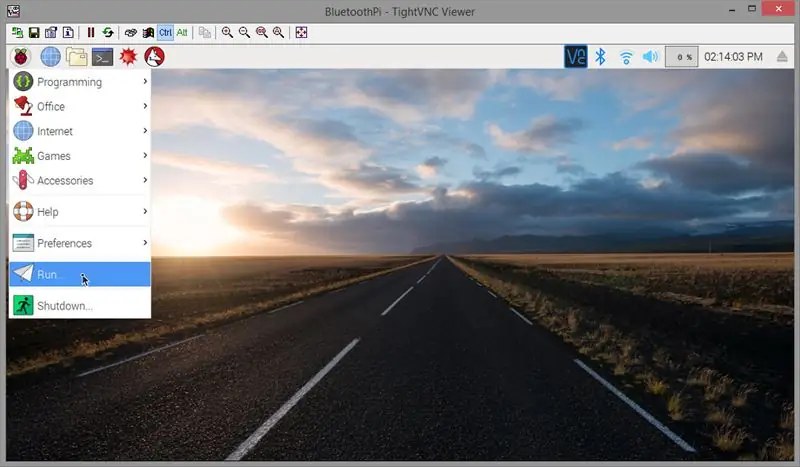
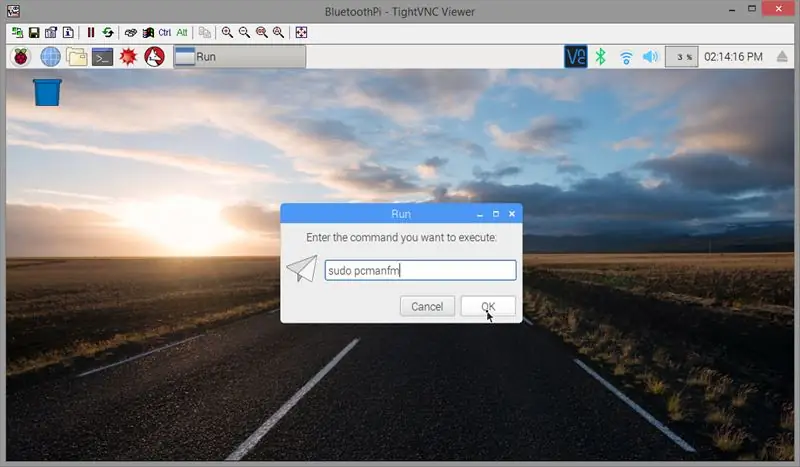
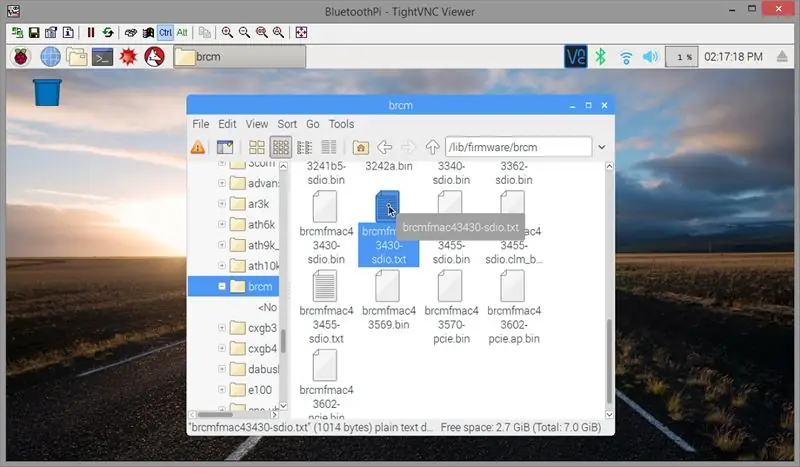
በ Raspberry Pi ላይ ያሉት ሁለቱም የ WiFi እና የብሉቱዝ ሬዲዮዎች በአንድ ቺፕ ላይ ናቸው ፣ ስለዚህ የሁለቱን የመተላለፊያ ይዘት ከፍ ካደረጉ ፣ የብሉቱዝ ድምጽ ሊንተባተብ ወይም ሊቀዘቅዝ ይችላል። አንዳንዶች ሳንካ ብለው ይጠሩታል እና አንዳንዶቹ የሃርድዌር ውስንነት ነው ይላሉ። ይህንን የሚያስተካክለው መቼት እንቀይራለን። ይህንን ጥገና ለመለጠፍ ያለው ብድር https://github.com/raspberrypi/linux/issues/1402 ላይ የፋይል አቀናባሪውን ለመክፈት እና ወደ/lib/firmware/brcm ለማሰስ sudo pcmanfm ን እንደገና ወደ ‹ፔልዌል› ይሄዳል። እሱን ለመክፈት እና እነዚህን መስመሮች ወደ ታች ለማከል እና ለማስቀመጥ “brcmfmac43430-sdio.txt” የሚለውን የጽሑፍ ፋይል ሁለቴ ጠቅ ያድርጉ።
# የሙከራ ብሉቱዝ አብሮ መኖር መለኪያዎች ከሳይፕሬብቲክ_ሞዴ = 1 btc_params8 = 0x4e20 btc_params1 = 0x7530
ደረጃ 19
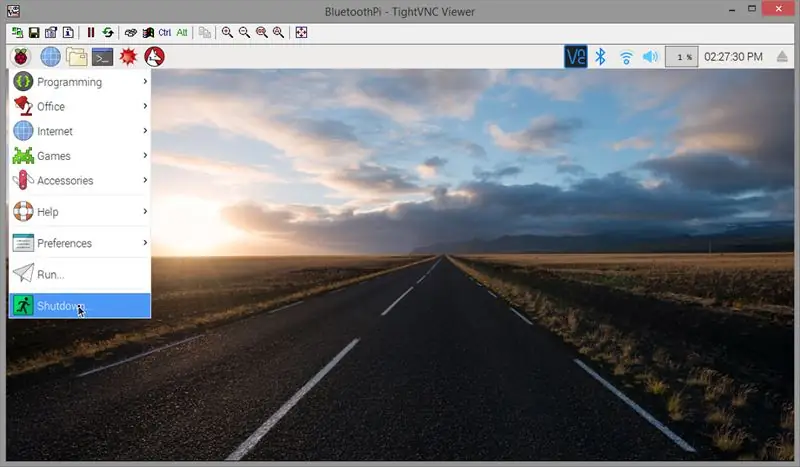
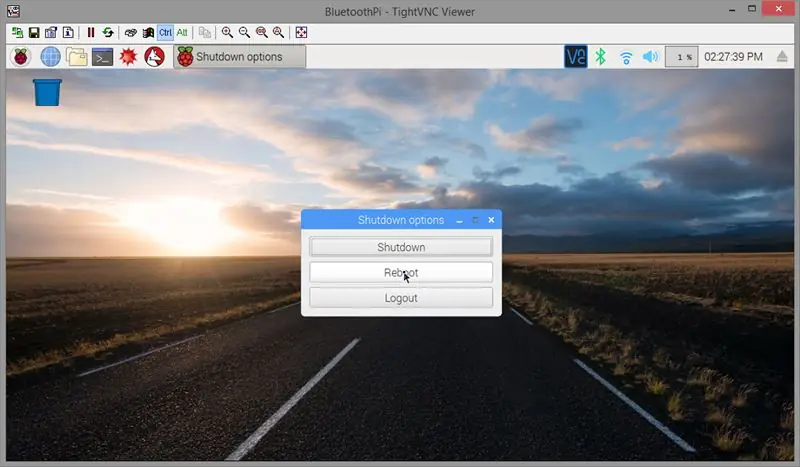
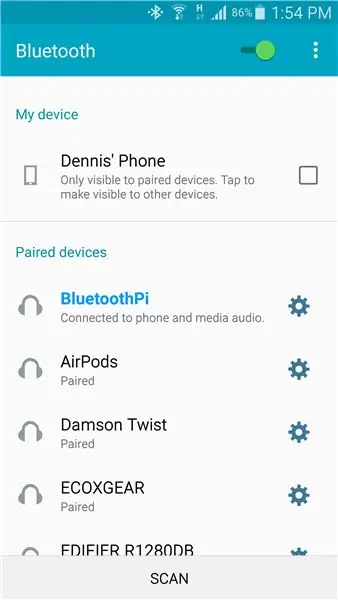
የ GUI ምናሌ አዶውን ጠቅ ያድርጉ እና መዝጋት እና ዳግም ማስነሻን ይምረጡ። እነዚህን ሁሉ እርምጃዎች በትክክል ከተከተሉ የብሉቱዝ ድምጽ አገልጋይዎ ዳግም ማስነሻን ጠቅ ካደረጉ በኋላ ከ 30 ሰከንዶች እስከ አንድ ደቂቃ በራስ -ሰር ይጀምራል። ወደ ሶኖስ ከማከልዎ በፊት የስልክዎን ብሉቱዝ ከ Pi ጋር ማገናኘት አለብዎት (በቀላሉ በስልክዎ የብሉቱዝ ቅንብሮች ውስጥ መታ በማድረግ ቀድሞውኑ ተጣምሯል) እና የሆነ ዓይነት ድምጽ ማጫወት ይጀምሩ እና ድምጹን ከፍ ያድርጉት። ያስታውሱ ከውጪ ብሉቱዝ ድምጽ ማጉያ ጋር የተገናኘ ስለሚመስል ከስልክዎ ድምጽ ማጉያ የሚመጣ ማንኛውንም ድምጽ አይሰሙም። አይስካስት የብሉቱዝ ድምጽን ከ Darkice እየተቀበለ መሆኑን የሚገልጽበት አንድ የእይታ መንገድ በእርስዎ ፒ አይፒ በእኔ በእኔ ተተካ https://192.168.86.107:8000 ን በድር አሳሽ ውስጥ መክፈት ነው። የበረዶ ሁኔታ ሁል ጊዜ እየሰራ ነው ፣ ስለዚህ የሁኔታውን ገጽ ያያሉ ፣ ግን ዳሪክስ እንዲሁ የብሉቱዝ ድምጽን የሚቀበል ከሆነ የመጫኛውን ነጥብ እና ገላጭ ገላጭ ያያሉ። ብሉቱዝዎን ያላቅቁ እና ገጹን ያድሱ እና እንደገና ባዶ ይሆናል።
ደረጃ 20
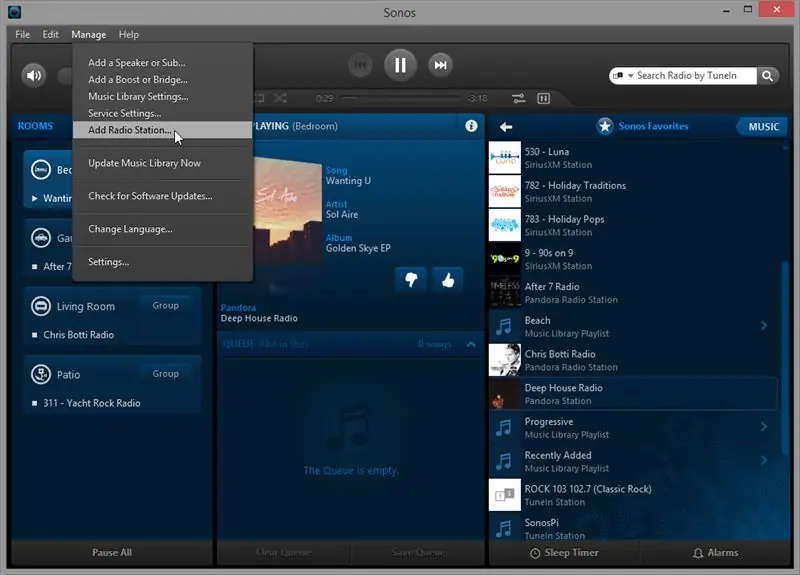
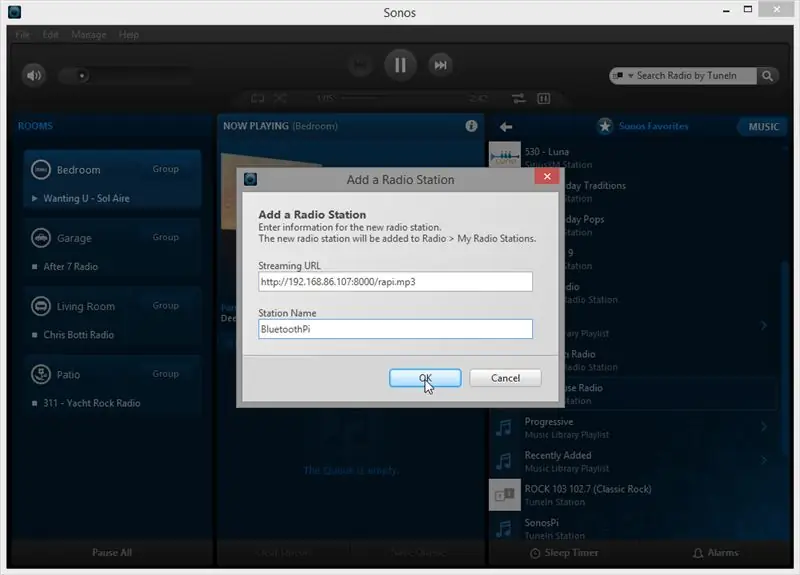
ወደ Sonos ብጁ ዥረት ለማከል የ Sonos ዴስክቶፕ መቆጣጠሪያ መተግበሪያን መጠቀም አለብዎት። የሬዲዮ ጣቢያ አስተዳድር> አክልን ጠቅ ያድርጉ እና በእኔ ሁኔታ ‹https://192.168.86.107:8000/rapi.mp3› ወደነበረበት ዥረት url ያስገቡ። እንዲሁም የጣቢያ ስም ያስገቡ እና እሺን ጠቅ ያድርጉ።
ደረጃ 21
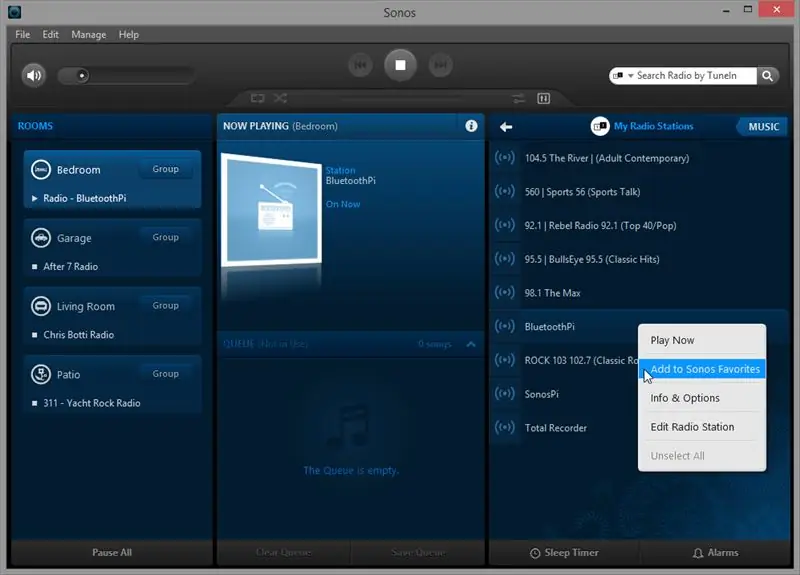
አሁን ያከልነውን ብጁ የሬዲዮ ጣቢያ ለማጫወት “ሬዲዮ በቱኒን” እና ከዚያ “የእኔ ሬዲዮ ጣቢያዎች” ን ይምረጡ። ለመተው ወይም ጣቢያውን ወደ Sonos ተወዳጆችዎ ለማርትዕ ወይም ለማከል ሁለቴ ጠቅ ያድርጉ ወይም ለማጫወት ጠቅ ያድርጉ።
ደረጃ 22
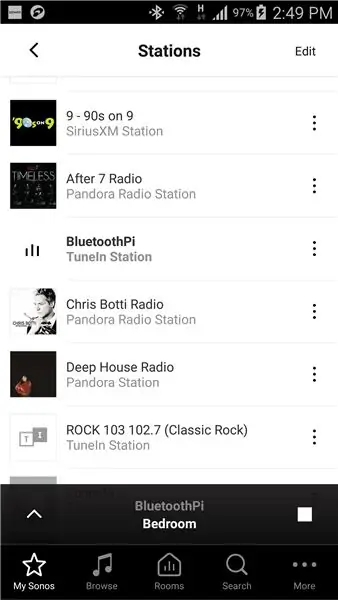
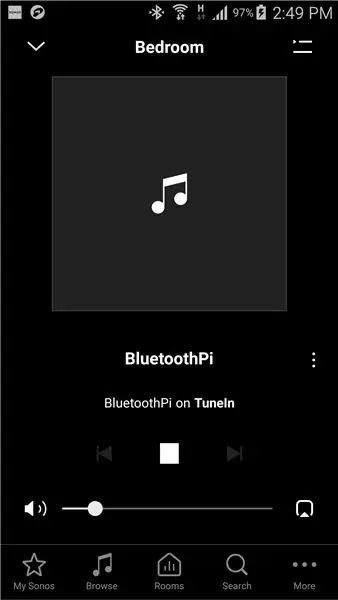
ብጁ የሬዲዮ ጣቢያውን ካከሉ በኋላ ወዲያውኑ በ Sonos መተግበሪያዎ ውስጥ ይገኛል። መተግበሪያውን ይክፈቱ ፣ ከታች “የእኔ Sonos” ን መታ ያድርጉ ፣ ወደ “ጣቢያዎች” ወደታች ይሸብልሉ እና “ሁሉንም ይመልከቱ” ን መታ ያድርጉ። አዲስ የተፈጠረ ጣቢያዎን እስኪያዩ ድረስ ወደ ታች ይሸብልሉ። በእሱ ላይ መታ ያድርጉ እና በተመረጡት ክፍሎችዎ ውስጥ መጫወት ይጀምራል። አስታውስ, ̶ ከሆነ ግንኙነቱን የእርስዎ የብሉቱዝ ከ Pi ከዚያም ̶I̶c̶e̶c̶a̶s̶t̶ ይጎርፋሉ ̶d̶i̶s̶c̶o̶n̶n̶e̶c̶t̶.̶ ከሆነ ቀይር ኦዲዮ መተግበሪያዎች ግንቦት ̶d̶i̶s̶c̶o̶n̶n̶e̶c̶t̶.̶ ከቆመበት በማዳመጥ ላይ ̶S̶o̶n̶o̶s̶ ብትሮጥም ለማድረግ ዳግም ማስጀመር በመጫወት ኦዲዮ ላይ ስልክዎን ዳግም እና ግፋ Play ላይ ̶T̶h̶e̶ ̶S̶o̶n̶o̶s̶ ̶a̶p̶p̶ ̶a̶g̶a̶i̶n̶.̶ <--- ይህ ተስተካክሏል; ከዚህ በታች ዝመናን ይመልከቱ። መልካም ዕድል እና ለንባብ እናመሰግናለን!
ደረጃ 23 ፦ አዘምን ፦ ብሉቱዝ ሲገለጥ የተስተካከለ የዥረት ፍሰት ተገናኝቷል።
ስለዚህ ብሉቱዝ ዥረት ከዚህ ቅንብር ጋር ፍጹም እየሰራ ነበር ፣ ጨለማው ብሉቱዝ ኦዲዮን ባጣ ቁጥር ሶኖሶስ ከ Icecast አገልጋዩ ይለያይ ነበር ፣ ለምሳሌ የኦዲዮ መተግበሪያዎችን ሲቀይሩ ወይም በቀላሉ ህመም ያቋረጠውን ብሉቱዝን በቀላሉ ያቋርጡ ነበር ምክንያቱም የብሉቱዝ ድምጽ ዥረት እንደገና ማግኘት ስለሚኖርብዎት በ Sonos መተግበሪያው ውስጥ እንኳ የመጫወቻ ቁልፍን መምታት ይችላሉ።የብሉቱዝ ድምጽን ከጀመርኩ በኋላ በ Sonos መተግበሪያ ውስጥ የመጫወቻ ቁልፍን መምታት እንዳይችል ሙሉ በሙሉ ማያ ገጽ ካለው ድምጽ ወደ ሶኖስ ለመልቀቅ ስሞክር ይህ ትልቅ ችግር ሆነ። የብሉቱዝ ኦዲዮ መጀመሪያ ካልተጀመረ በስተቀር የ Sonos ዥረት አይጀምርም! ኡፍ! ለዚህ የሚያምር ውበት ለማምጣት እየሞከርኩ ፀጉሬን እየጎተትኩ ነበር። ግንኙነቱ ሲጠፋ ጸጥ ያለ ድምጽን የመላክ አማራጭ ያለው ፈሳሽ ሶፕ የተባለ የተለየ የ mp3 ኢንኮደር ሞከርኩ ነገር ግን ከሰማያዊ ጋር እንዲሰራ አላገኘሁትም። Dsnoop እና asym ን በመጠቀም አይስኬትን ለማታለል ሰማያዊ የድምፅ ዥረት ከሁለተኛ ዱሚ የድምፅ ካርድ አልሳ ዥረት ጋር ለመደባለቅ ሞከርኩ። ከዚያ በ Icecast ውስጥ ጸጥ ያለ የ mp3 ፋይልን በመጠቀም የመውደቅ ተራራ ነጥብን በመጠቀም መመርመር ጀመርኩ ፣ ነገር ግን ሶኖስ የተራራ ነጥቡን ስም ሲቀይር እና ሲያቋርጥ ይመለከታል። እኔ የሙከራ.mp3 ፋይልን እጠቀም ነበር እና በአጋጣሚ ከመውደቅ ይልቅ አንድ ጊዜ እንደ ዋና ተራራ ነጥብ ስም ሰየመው እና ሶኖስ ከብሉቱዝ “ራፒ.mp3” ዥረት ሲለያይ በቀላሉ ያንን ፋይል ወደ ማጫወቱ ቀይሯል። ዩሬካ! እንደገና ሲገኝ በራስ -ሰር ወደ ብሉቱዝ ዥረት አይቀየርም ፣ ስለዚህ ለምን ተመሳሳይ የመጫኛ ነጥብ ስም ለምን አይጠቀሙም? ስለዚህ እርስዎ ማድረግ ያለብዎት ጸጥ ያለ mp3 ፋይል መፍጠር እና ልክ እንደ ዳሪክስ mp3 ዥረት ፣ “rapi.mp3” ተመሳሳይ ስም መስጠት እና በ Icecast2 ውቅረት ፋይል ውስጥ እንደ ዋናው የመጫኛ ነጥብ አድርገው ኮድ ማድረጉ ነው። ምን ይሆናል ሶኖስ ከጨለማው/ብሉቱዝ ራፒ.mp3 ዥረት ጋር ግንኙነቱን ባጣ ቁጥር የብሉቱዝ ዥረቱ መስመር ላይ እስኪመለስ ድረስ ሌላውን ዝምተኛውን የ rapi.mp3 ፋይል ማዞር ይጀምራል። በዚህ መንገድ በሶኖስ ውስጥ ጨዋታ ከመምታትዎ በፊት የብሉቱዝ ኦዲዮ መሄድ የለብዎትም። እንዴት ማድረግ እንደሚቻል እነሆ…
ደረጃ 24
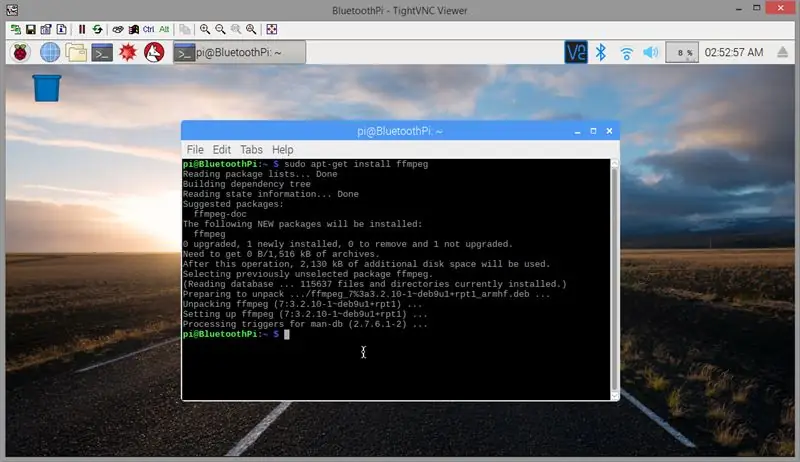
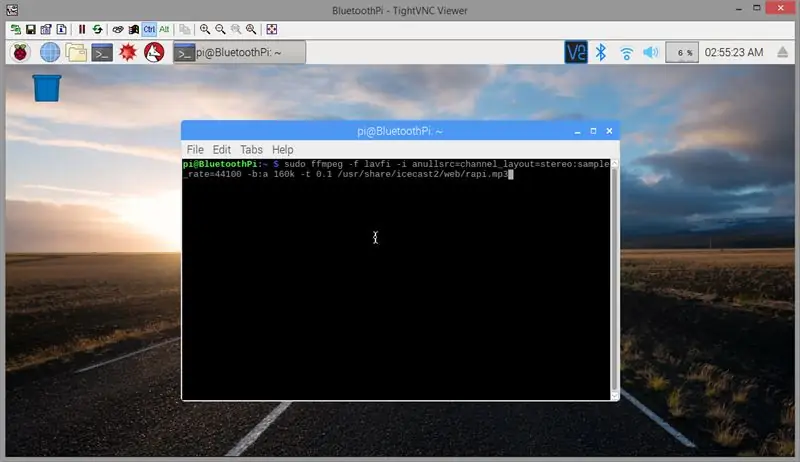
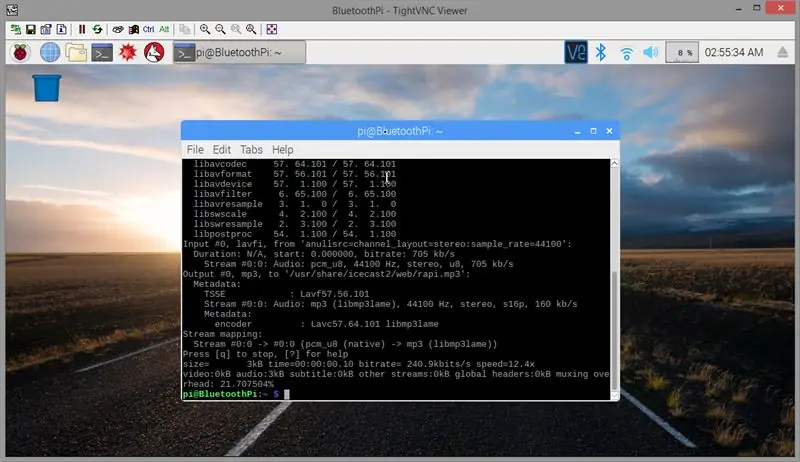
ጸጥ ያለ mp3 ፋይል ለመፍጠር በመጀመሪያ ffmpeg ን መጫን አለብን። ጸጥ ያለ.wav ፋይልን ከውጭ የድምፅ ካርድ መቅዳት እና አንካሳ በመጠቀም ወደ mp3 መለወጥ ይችላሉ ነገር ግን ለዚህ ፕሮጀክት ውጫዊ የድምፅ ካርድ ግብዓት ስለሌለኝ ኤፍኤምፒግን መጠቀም ቀላሉ መፍትሔ ነበር። የተርሚናል መስኮቱን ይክፈቱ እና “sudo apt-get install ffmpeg” ብለው ይተይቡ እና አስገባን ይምቱ
sudo apt-get install ffmpeg ን ይጫኑ
ከተጫነ በኋላ አንድ ረጅም ሰከንዶች ብቻ የሚቆይ ጸጥ ያለ mp3 ፋይልን ለመፃፍ ይህንን ረጅም መስመር ይቅዱ እና ይለጥፉ-
sudo ffmpeg -f lavfi -i anullsrc = channel_layout = stereo: sample_rate = 44100 -b: a 160k -t 1 /usr/share/icecast2/web/rapi.mp3
“Sudo pcmanfm” ን በመጠቀም የፋይል አቀናባሪውን እንደ ስር ይክፈቱ እና ወደ//etc/icecast2”ያስሱ። በ “icecast.xml” ላይ በቀኝ ጠቅ ያድርጉ እና ቅጠል ቅጠልን በመጠቀም ይክፈቱ እና እነዚህን መስመሮች ከላይ “” መስመር ስር ብቻ ይለጥፉ
/rapi.mp3
አስቀምጥ እና ዳግም አስነሳ እና ስልክህን እንኳን ወደ ብሉቱዝ ከማገናኘትህ በፊት አሁን ብጁ የ Sonos ብሉቱዝ ጣቢያህን መጀመር መቻል አለብህ!
ደረጃ 25: ተጨማሪ ነገር




በቤቴ ውስጥ በቀላሉ መንቀሳቀስ እንድችል Raspberry Pi እና 110V AC እስከ 5V DC የኃይል አቅርቦት በአንድ ጉዳይ ላይ ራሱን ችሎ እንዲቆይ ፈልጌ ነበር ነገር ግን እንዲህ ዓይነት ጉዳይ አለመኖሩ ተገርሞ ነበር። እኔ በኋላ ላይ 3 ዲ ማተም እችላለሁ ግን እስከዚያ ድረስ እኔ የተለየ Raspberry Pi መያዣን ለመጠቀም ቀይሬ ቀጭን የዩኤስቢ ግድግዳ መሙያ እና አጭር ገመድ አገኘሁ። የባትሪ መሙያው እኔ ለመለጠፍ ግልፅ የ VHB ቴፕ ማግኘት አልቻልኩም ግን በቀላሉ ሊወገድ የሚችል ተለጣፊ ሆኖ ተገኘ። ሆኖም ፣ ያ የ VHB ቴፕ በጣም ቀጭን እንዲሆን ያደረገው ትንሽ ዕረፍትን ፈጥሯል ስለዚህ እኔ ቬልክሮ ተጠቀምኩ።
የሚመከር:
ብሉቱዝን በመጠቀም እውቂያዎችን ያስተላልፉ - 3 ደረጃዎች

ብሉቱዝን በመጠቀም እውቂያዎችን ያስተላልፉ ብሉቱዝ አስተማማኝ ነው ፣ እና ተገቢውን ገመድ እና የባለቤትነት ሶፍትዌር የመፈለግ ችግርን ያድናል። የስልክ መጽሐፍ መዝገቦች በ vCard ወይም *.vcf ቅርጸት ይተላለፋሉ። የ vCard መዝገቦችን ለማስተዳደር ብዙውን ጊዜ ‹አስመጣ› አዝናኝ ጽሑፍ አለ
ብሉቱዝን በመጠቀም HM-10 ን ከማይክሮ ቢት ጋር ያገናኙ-5 ደረጃዎች

ብሉቱዝን በመጠቀም ኤችኤም -10 ን ከማይክሮ-ቢት ጋር ያገናኙት-ሁሉም የተጀመረው አውቶማቲክ የመስኖ ስርዓት እንድሠራ በተጠየቅኩ ጊዜ ነው። ለተጠቃሚው ለማሳወቅ ማይክሮባይት ከኤችኤም -10 ጋር መገናኘት ነበረበት። እንዴት ማድረግ እንደሚቻል ሌላ መማሪያ አልነበረም ፣ ስለዚህ የብሉቱዝ ግንኙነትን አጠናሁ እና ምሳሌ አደረግሁ
አርዱዲኖ እና ብሉቱዝን በመጠቀም ሽቦ አልባ የብሉቱዝ ቦት 6 ደረጃዎች

አርዱዲኖን እና ብሉቱዝን በመጠቀም ገመድ አልባ የብሉቱዝ ቦት-በዚህ መማሪያ ውስጥ አርዱዲኖ እና ብሉቱዝ ሞዱል hc-05 ን በመጠቀም እንዴት ገመድ አልባ ብሉቱዝ ቦት ማድረግ እንደሚችሉ እንማራለን እና ስማርትፎንችንን በመጠቀም እንቆጣጠረው።
ብሉቱዝን ወደ Sonos Play ያክሉ 1: 9 ደረጃዎች
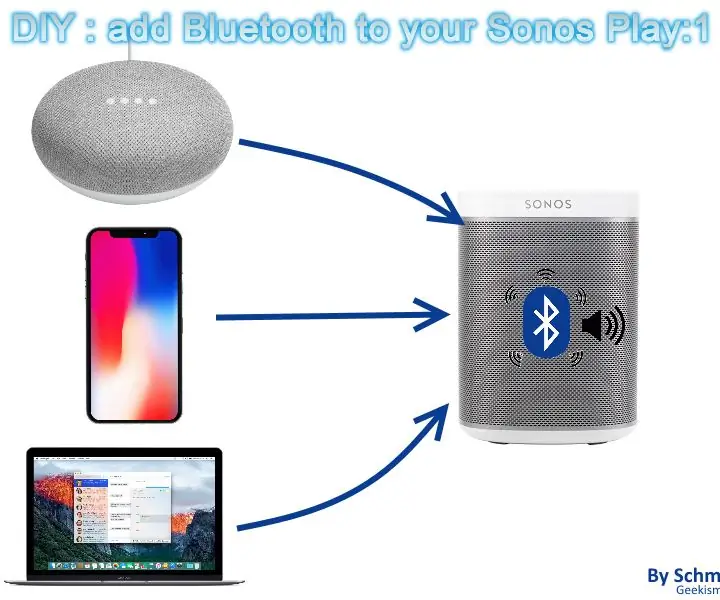
ብሉቱዝን ወደ Sonos Play አክል - 1 ፦ እኔ ጉግል ቤቴን ከድሮው Sonos Play ጋር የሚያገናኝበትን መንገድ ፈልጌ ነበር 1. ሻወር! የ “ሶኖስ አጫውት አንድ” በቀጥታ አሌክሳንደር እና ተቀባይን ያካትቱ
GSM እና ብሉቱዝን በመጠቀም በአርዱዲኖ ላይ የተመሠረተ ዲጂታል በር መቆለፊያ 4 ደረጃዎች

ጂ.ኤስ.ኤም.ኤን እና ብሉቱዝን በመጠቀም በአርዲኖ ላይ የተመሠረተ ዲጂታል በር መቆለፊያ - ረቂቅ - እርስዎ ሙሉ በሙሉ ደክመው ወደ ቤት የመጡበትን ሁኔታ ያስቡ እና የበሩን ቁልፍዎን እንደጠፉ ያገኙታል። ምን ታደርጋለህ? መቆለፊያዎን መስበር ወይም ቁልፍ መካኒክ መደወል አለብዎት። ስለዚህ ቁልፍ -አልባ መቆለፊያ ማድረግ ከ… ለማዳን አስደሳች ሀሳብ ነው
